Page 1
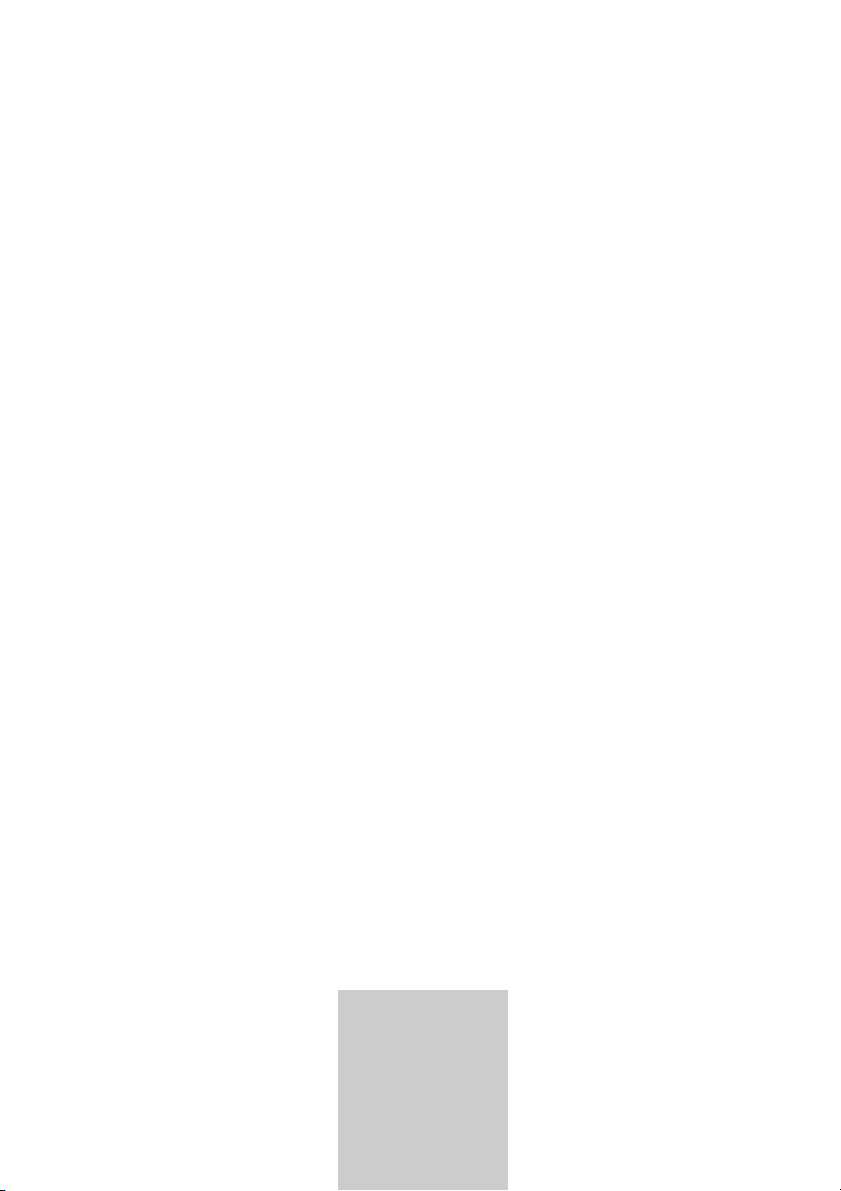
ǵ
DVD-PLAYER
GDP 3560
DANSK
Page 2
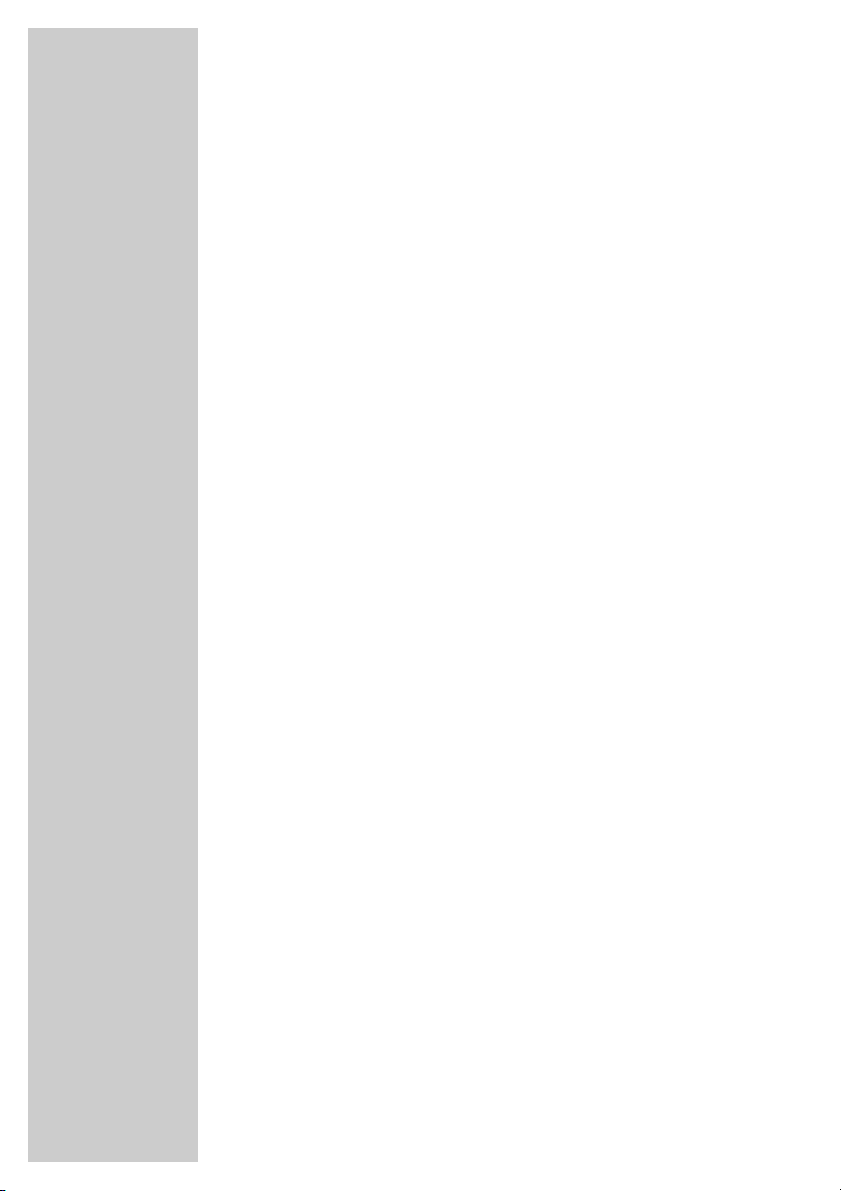
2
INDHOLD
______________________________________________
4 Dvd-afspiller GDP 3560
4 Specielle forhold vedrørende din dvd-afspiller
4 Indeholdt i leveringen
4 Diskformater
5 Opstilling og sikkerhed
6-9 Kort oversigt
6 Dvd-afspillerens forside
7 Dvd-afspillerens bagside
8-9 Fjernbetjeningen
10-16 Tilslutning og forberedelse
10-14 Tilslutning af tv eller fladskærm
15 Tilslutning af en digital flerkanal-forstærker eller af et digitalt tokanals-
audioanlæg
16 Tilslutning af et audioanlæg med analog tokanals-stereolyd
16 Tilslutning af netkabel
16 Isættelse af batterier i fjernbetjeningen
17-19 Ibrugtagning
17 Tænd for dvd-afspilleren
17 Valg af sprog for skærmmenuerne
17-19 Tilpasning af dvd-afspilleren til tv'et
20 Inden afspilningen
20 Forberedelser
20 Isættelse af disk
20 Udtagning af disk
21-26 Afspilning af en dvd
21 Kendetegn for en dvd
21 Særlige forhold ved dvd
22 Afspilning af en dvd
22 Valg af titler eller kapitler
23 Hentning af informationer
23 Afbrydelse/fortsættelse af afspilningen (pause)
23 Afslutning af afspilningen
24-25 Ekstrafunktioner for afspilningen
26 Gentagelsesfunktioner
26 Markering og afspilning af scener
27-28 Afspilning af en S-VCD/VCD
27 Kendetegn for S-VCD'er/VCD'er
27 PBC (Play Back Control)
27 Til- og frakobling af PBC (Play Back Control)
28 Afspilning af en titel
28 Valg af titel
28 Billedsøgning
28 Afslutning af afspilningen
Page 3
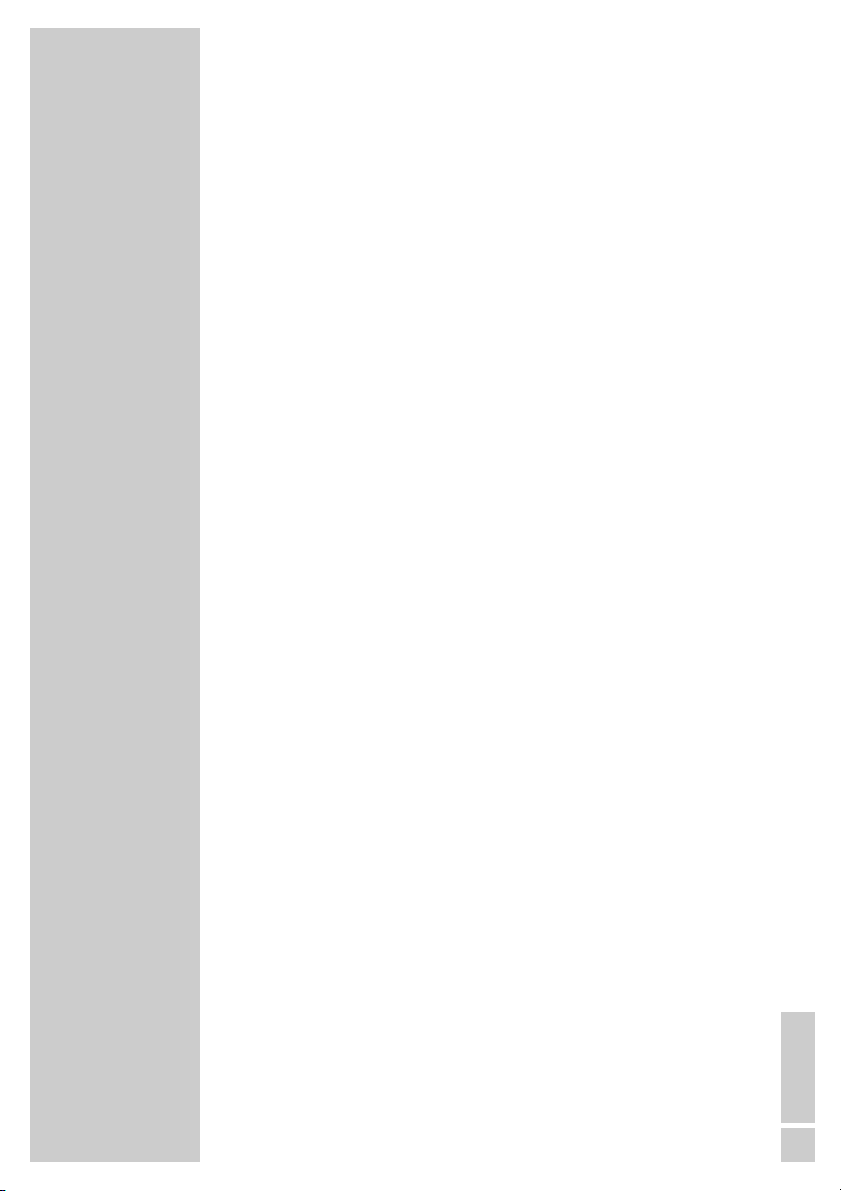
DANSK
3
29-33 Afspilning af audio/video-filer
29 Kendetegn for en Nero Digital™
29 Kendetegn for en DivX
©
video-cd
30 Kendetegn for en MP3-cd
31-33 Afspilning
34-35 Gengivelse af en billeddata-cd
34 Kendetegn for en JPEG-cd
34 Kendetegn for en KODAK Picture-cd
34-35 Gengivelse af JPEG-billederne
35 Valg af billeder
35 Ændring af billedvisningen
35 Forstørrelse af billedet (zoom)
35 Afspilning i vilkårlig rækkefølge
36-37 Afspilning af en audio-cd
36 Kendetegn for en audio-cd
36-37 Afspilning af en audio-cd
37 Afspilning i vilkårlig rækkefølge
37 Gentagelsesfunktioner
38 Oprettelse af et program
39 Lydindstillinger
39 Valg af digitaludgang
39 Indstilling af samplingshastighed
39 Til-/frakobling af Virtual Surround
40 Børnesikring
40 Autorisation af dvd'ens indhold
41-43 Individuelle indstillinger
41 Sprogrelaterede indstillinger
42 DivX©Video registrering
42 Indstilling af JPEG-billedets opløsning
42 Valg af visningstid for JPEG-billedet
43 Aktivering og deaktivering af funktionsvisningerne
43 Hentning af softwarestatus
44 Fjernbetjening af tv’er
45-47 Informationer
45 Tekniske data
46 Generelle henvisninger for udstyr med laser
47 Afhjælpning af fejl
48 Miljøhenvisning
48 Rengøring af disk
48 Software-henvisning
INDHOLD
______________________________________________
Page 4
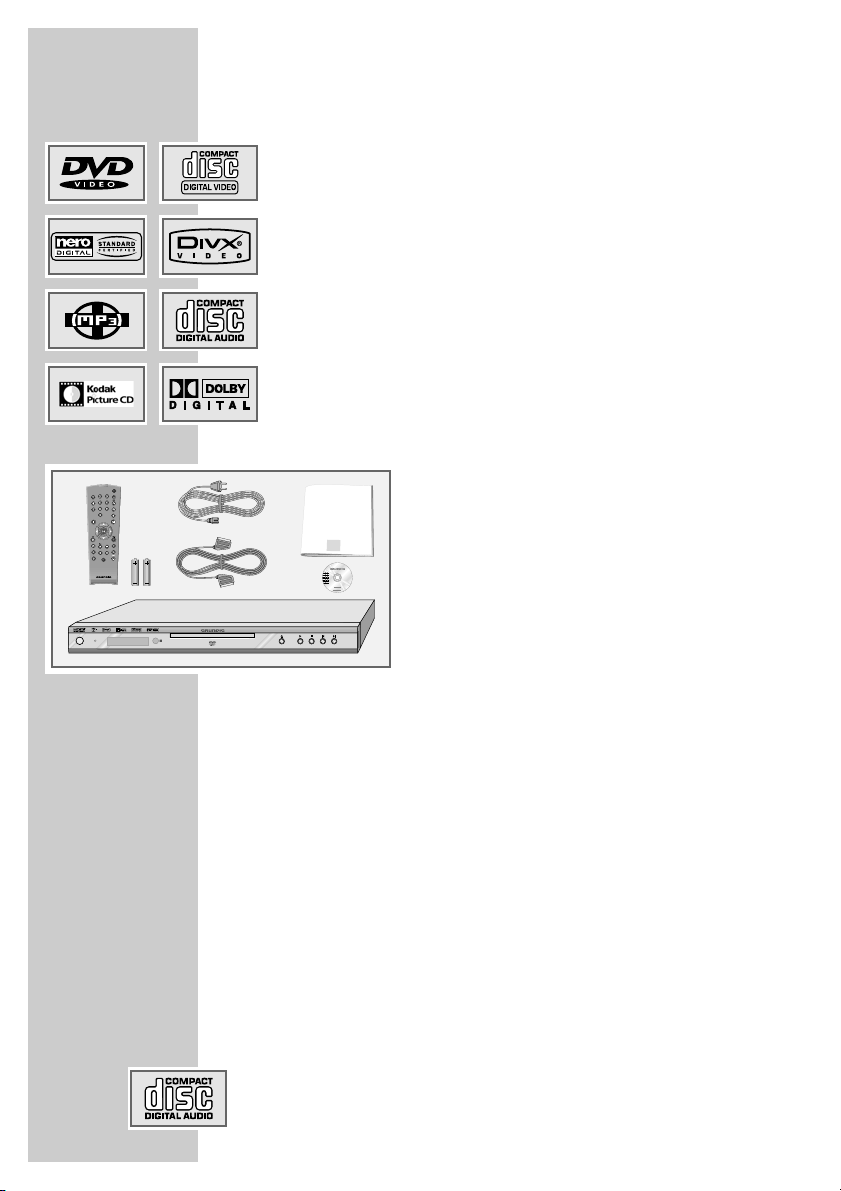
4
Specielle forhold vedrørende din dvd-afspiller
Din dvd-afspiller giver dig perfekt digital billedgengivelse i studiekvalitet.
Alt efter dvd-type og audioanlæg eller stereo-tv er lydgengivelse
mulig i stereo eller med digital flerkanallyd i perfekt biografkvalitet.
Andre kendetegn for dvd-video er f.eks. valg af lydkanal og synkroniseringssprog, valg af sprog for undertekster samt valg af forskellige kameravinkler.
Din dvd-afspiller kan afspille dvd'er med regionalkode 2.
På hukommelseskortene kan der være vilkårlige filformater (f.eks.
DivX
©
video-filer, MP3-filer, JPEG-filer).
Filerne kan kopieres og flyttes. Også navnene på mapperne og
filerne kan ændres.
Indeholdt i leveringen
1 Dvd-afspiller GDP 3560
2 Fjernbetjening
3 2 batterier, 1,5 V, type mignon
4 Netkabel
5 EURO-AV-kabel
6 Betjeningsvejledning
Diskformater
Med din dvd-afspiller kan du afspille cd-r, cd-rw, VCD 2.0, superVCD, dvd-r og dvd-rw.
Afhængigt af mediernes kvalitetsforskelle samt af optagelsens egenskaber kan det alligevel forekomme, at enkelte dvd'er eller cd'er,
som man selv har optaget, ikke kan læses. I disse tilfælde er der
ikke tale om en fejlfunktion ved dvd-afspilleren.
Egne optagelser (cd-r, cd-rw og dvd-rom) skal være lukkede.
Du skal være opmærksom på, at indstillingerne for dit brænderpro-
gram skal opfylde ISO 9660-standarden for at fremstille en cd-r
eller en cd-rw.
Under afspilningen/gengivelsen af MP3- eller JPEG-cd'er kan det
forekomme, at enkelte titler/billeder springes over eller ikke afspilles/gengives korrekt. Det kan skyldes diskkonfigurationen, encodersoftwaren eller den hardware, der er anvendt til optagelsen.
Audio-cd'er (CD-DA) svarer til specifikationen og er forsynet med
det tilsvarende logo. Kopieringsbeskyttede cd'er svarer ikke til
denne specifikation og er ikke forsynet med det tilsvarende logo.
Disse cd'er kan forårsage fejl i afspilningen.
DVD-AFSPILLER GDP 3560
_______________
1
2
3
6
4
5
DVD-PLAYER
Title
TV
Tele Pilot 81 D
ǵ
USER MANUAL
ON/OFF
Page 5
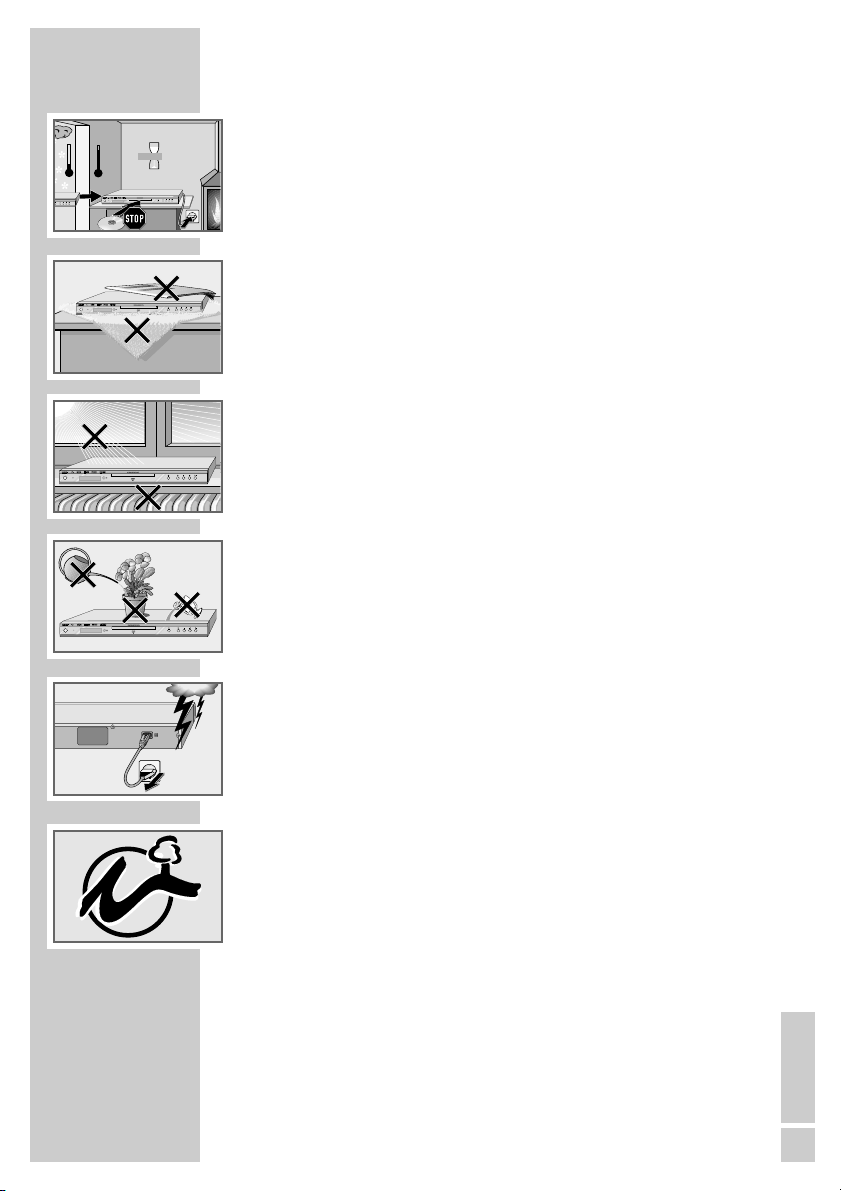
DANSK
5
OPSTILLING OG SIKKERHED
_____________
Bemærk venligst følgende henvisninger ved opstillingen af dvd-afspilleren:
Denne dvd-afspiller er beregnet til afspilning af billed- og lydsignaler fra
compactdisks (dvd'er og cd'er).
Enhver anden anvendelse er udtrykkeligt forbudt.
Hvis dvd-afspilleren er udsat for kraftige temperatursvingninger, f.eks. ved
transport fra kulden og ind i varmen, må du ikke slutte den til strømnettet,
men skal lade den stå i mindst to timer uden ilagt dvd.
Dvd-afspilleren er udelukkende beregnet til anvendelse i tørre rum. Hvis du
alligevel anvender den udendørs, skal du under alle omstændigheder sørge
for, at den er beskyttet mod fugt (dråber, vandstænk).
Stil dvd-afspilleren på et plant og hårdt underlag. Læg ikke genstande (f.eks.
aviser) oven på dvd-afspilleren, og læg ikke duge eller lignende under dvdafspilleren.
Stil ikke dvd-afspilleren direkte på en av-receiver eller en subwoofer. Laseroptikken er følsom over for temperaturer og stød.
Placér ikke dvd-afspilleren i umiddelbar nærhed af radiatorer eller i direkte
sollys, da det påvirker kølingen.
Stik ikke fremmedlegemer ind i dvd-afspillerens skuffe.
Dvd-afspilleren må under ingen omstændigheder åbnes. Garantien gælder
ikke for skader, der er opstået som et resultat af usagkyndige indgreb.
Stil ikke beholdere med væske (vaser eller lignende) oven på dvd-afspille-
ren. Beholderen kan vælte, så væsken løber ud og påvirker den elektriske
sikkerhed.
Tordenvejr udgør en fare for alle elektriske apparater. Også når der er slukket for dvd-afspilleren, kan den blive beskadiget af et lynnedslag i lysnettet.
Træk derfor altid netstikket ud i tordenvejr.
Hvis dvd-afspilleren ikke kan læse dvd'er eller cd'er fejlfrit, skal du bruge en
gængs rense-cd for at rengøre laseroptikken. Andre rensemetoder kan
ødelægge laseroptikken.
Hold altid dvd-afspillerens skuffe lukket, så der ikke samler sig støv på laseroptikken.
Ved denne dvd-afspiller udgør teknik og økologi et overbevisende helhedskoncept. Der anvendes således udelukkende økologisk førsteklasses materialer. Evt. vedlagte batterier er uden kviksølv og cadmium.
Af hensyn til en effektiv genanvendelse er antallet af anvendte materialer
kraftigt reduceret, og alle større kunststofkomponenter er mærkede. For at
lette servicearbejderne og gøre genanvendelsen så optimal som mulig er
denne dvd-afspiller yderst nem at demontere.
Bemærk:
Tilslut ikke noget udstyr, mens der er tændt for dit apparat. Sluk også for de
andre apparater, før de tilsluttes!
Sæt først netstikket til dit apparat i stikkontakten, når de eksterne apparater
er tilsluttet!
°C
2h
°C
ON/OFF
ON/OFF
Krieg im Balkan
ON/OFF
ON/OFF
100-240 V~
50/60 Hz 15 W
Page 6
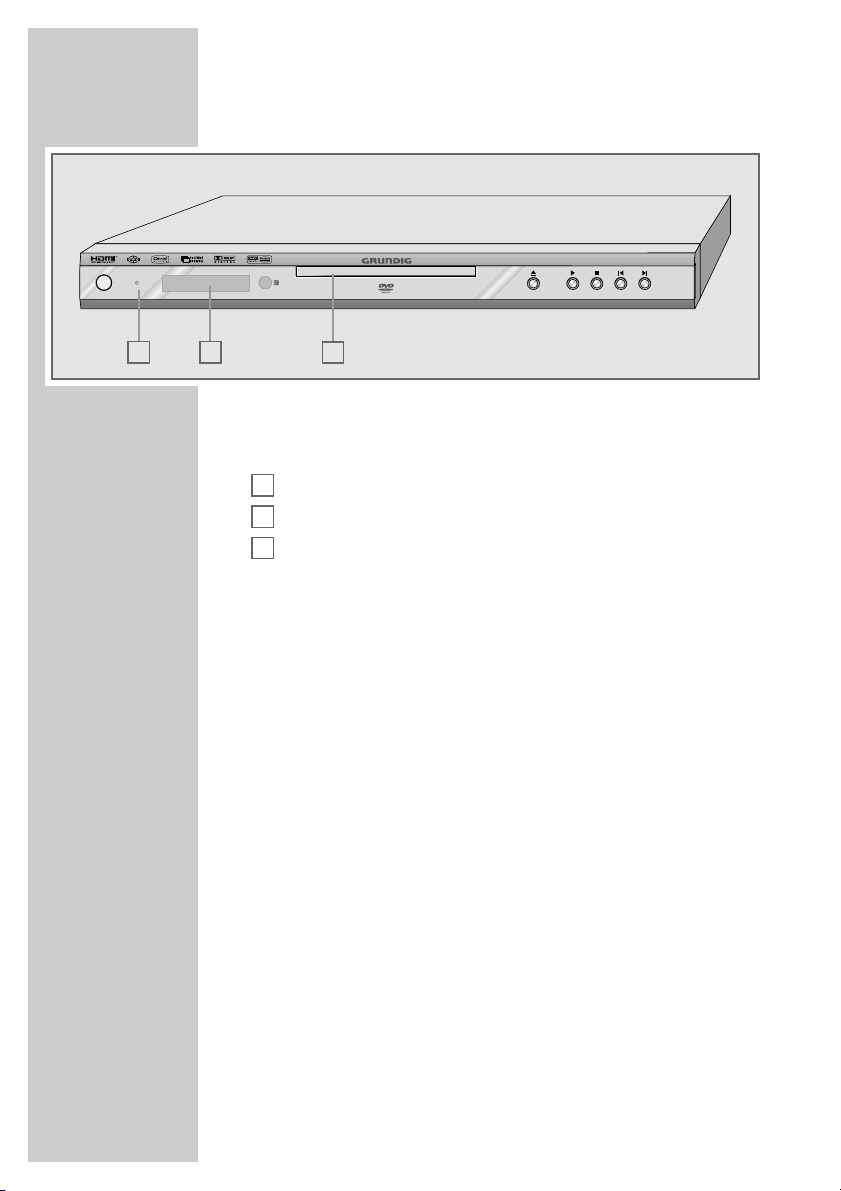
6
Dvd-afspillerens forside
ON/OFF Sætter dvd-afspilleren i standby og slukker for den igen.
Dvd-afspilleren adskilles ikke helt fra lysnettet, når der slukkes for den.
Standby-indikator.
Display.
Skuffe til dvd/cd.
ə
Til at åbne og lukke skuffen.
8
Starter afspilningen.
7
Trykkes på tasten én gang, aktiveres funktionen “PAUSE”;
trykkes på tasten to gange, skiftes til “STOP”.
5
Vælger den foregående titel eller det foregående afsnit
under afspilningen.
6
Vælger den næste titel eller det næste afsnit under afspilningen.
C
B
A
KORT OVERSIGT
__________________________________
ON/OFF
BA
C
Page 7
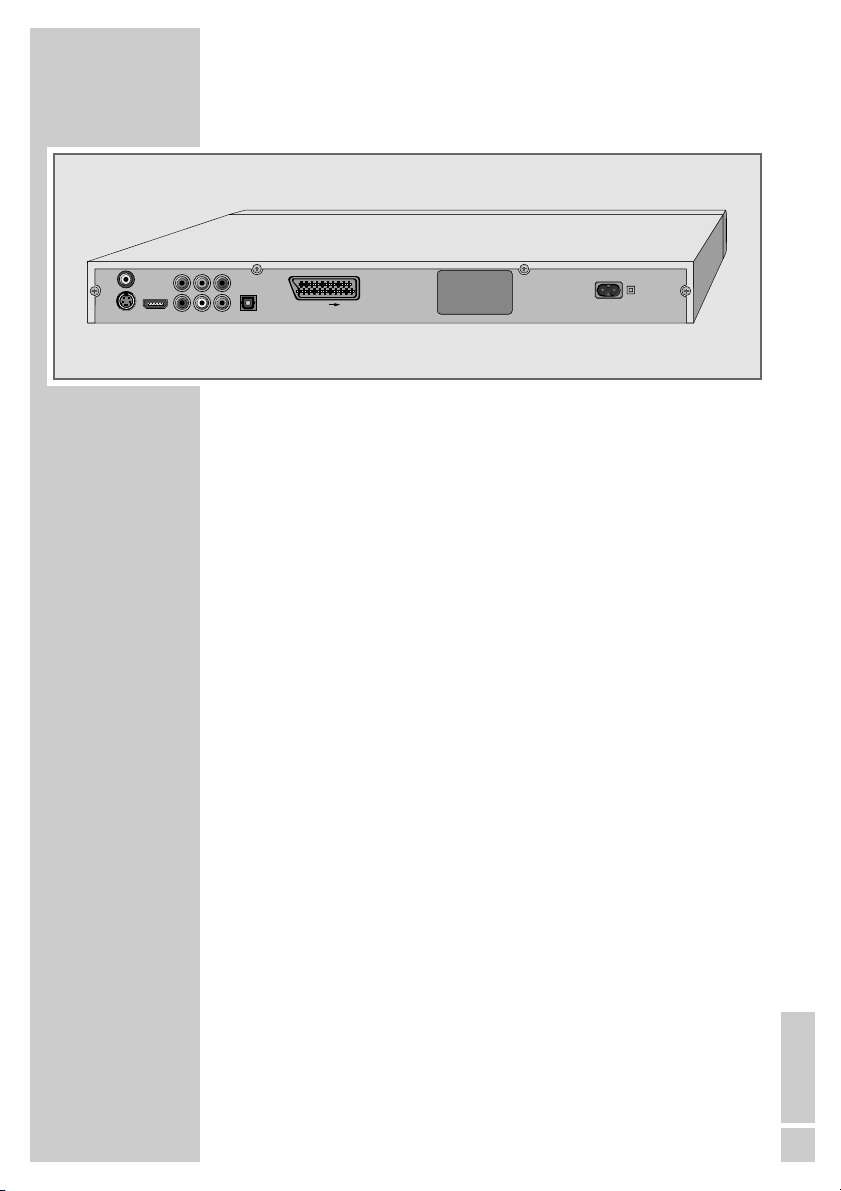
DANSK
7
Dvd-afspillerens bagside
VIDEO OUT Videoudgangsbøsning,
til tilslutning af et tv eller en av-receiver med
phonostik.
S VIDEO OUT Videoudgangsbøsning,
til tilslutning af et tv eller en av-receiver med Svideostik.
Y Pb/Cb Pr/Cr Videoudgangsbøsning til tilslutning et tv, en
fladskærm eller en projektor (YUV-standard).
R AUDIO OUT L Lydudgangsbøsninger (højre/venstre analog-
kanal),
til tilslutning af et audioanlæg.
HDMI Video-/lydudgangsbøsning (digitalsignal),
til tilslutning af et tv, en fladskærm eller en projektor.
DIGITAL AUDIO OUT Lydudgangsbøsning (koaksial),
for PCM/Dolby Digital/DTS-signaler.
Lydudgangsbøsning (optisk),
for PCM/Dolby Digital/DTS-signaler.
Til tilslutning af en digital flerkanal-audio-/
videoforstærker eller av-receiver.
EURO AV
➞
TV EURO-AV-stik,
til tilslutning af et tv med EURO-AV-stik.
100-240V~ Bøsning til netkabel.
50/60Hz 15W
Forsigtig:
Tilslut ingen apparater, mens der er tændt for
dvd-afspilleren. Sluk også for det andet apparat, før det tilsluttes.
Berør ikke indersiden af bøsningerne eller
stikkene på forbindelseskablerne. Statisk elektricitet kan beskadige dvd-afspilleren.
KORT OVERSIGT
__________________________________
VIDEO OUT
S VIDEO OUT
RLHDMI OUT
AUDIO OUT
Pr/CrY Pb/Cb
DIGITAL AUDIO OUT
EURO AV TV
100-240 V~
50/60 Hz 15 W
Page 8
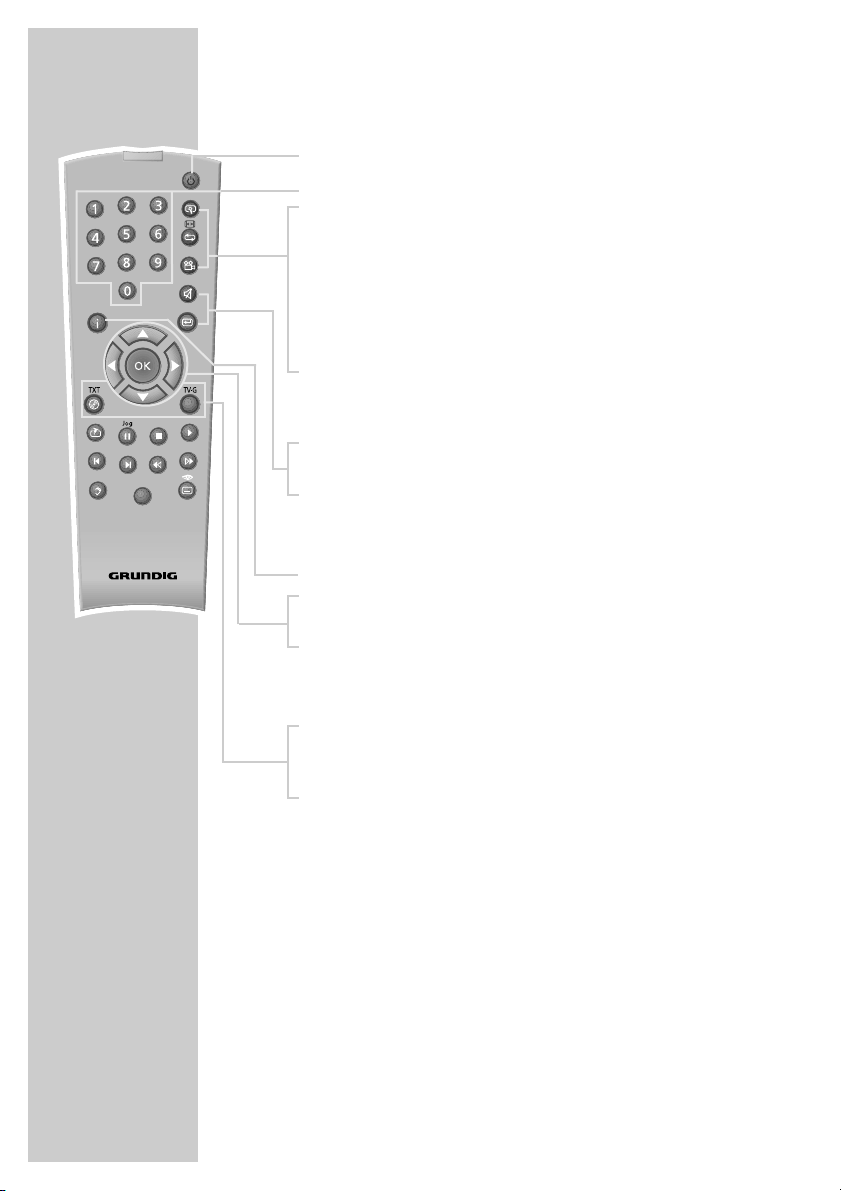
8
KORT OVERSIGT
__________________________________
* Afhængigt af den anvendte dvd.
Fjernbetjeningen
Ǽ Tænder og slukker for dvd-afspilleren fra/til standby.
1 … 0 Taltaster til forskellige indkodninger.
v Forstørrer scener under afspilningen.
b Under afspilningen, skifter mellem forskellige gentagel-
sesfunktioner. Tryk på tasten, og hold den inde: Aktiverer funktionen A-B REPEAT.
I stillingen stop: Til programmering af en afspilningsliste for det isatte medium.
n Vælger under afspilningen forskellige kameravinkler* i
bestemte scener eller passager på dvd’en;
vælger funktionen RANDOM (afspilning i vilkårlig
rækkefølge) under ”STOP”.
d
Slår GRUNDIG-tv’ets lyd fra (mute).
x Til valg af et afsnit på disken.
I stillingen stop: Omstiller billedsignalet mellem “progressiv-modus”, “S-Video, “RGB”” og “interlacemodus”.
i Henter dvd-afspillerens hovedmenu (afspillermenu).
ASa s
Vælger forskellige funktioner i menuerne.
OK Viser under afspilningen forskellige informationer
(for eksempel titel-/kapitelnummer, spilletid) på tvskærmen.
Bekræfter funktioner, der er valgt i menuerne.
. Henter diskmenuen* på en dvd under afspilningen;
til-/frakobler Playback Control (PBC) (VCD/S-VCD).
Title Henter dvd’ens titelmenu* under afspilningen.
TV
Tele Pilot 81 D
Title
Page 9
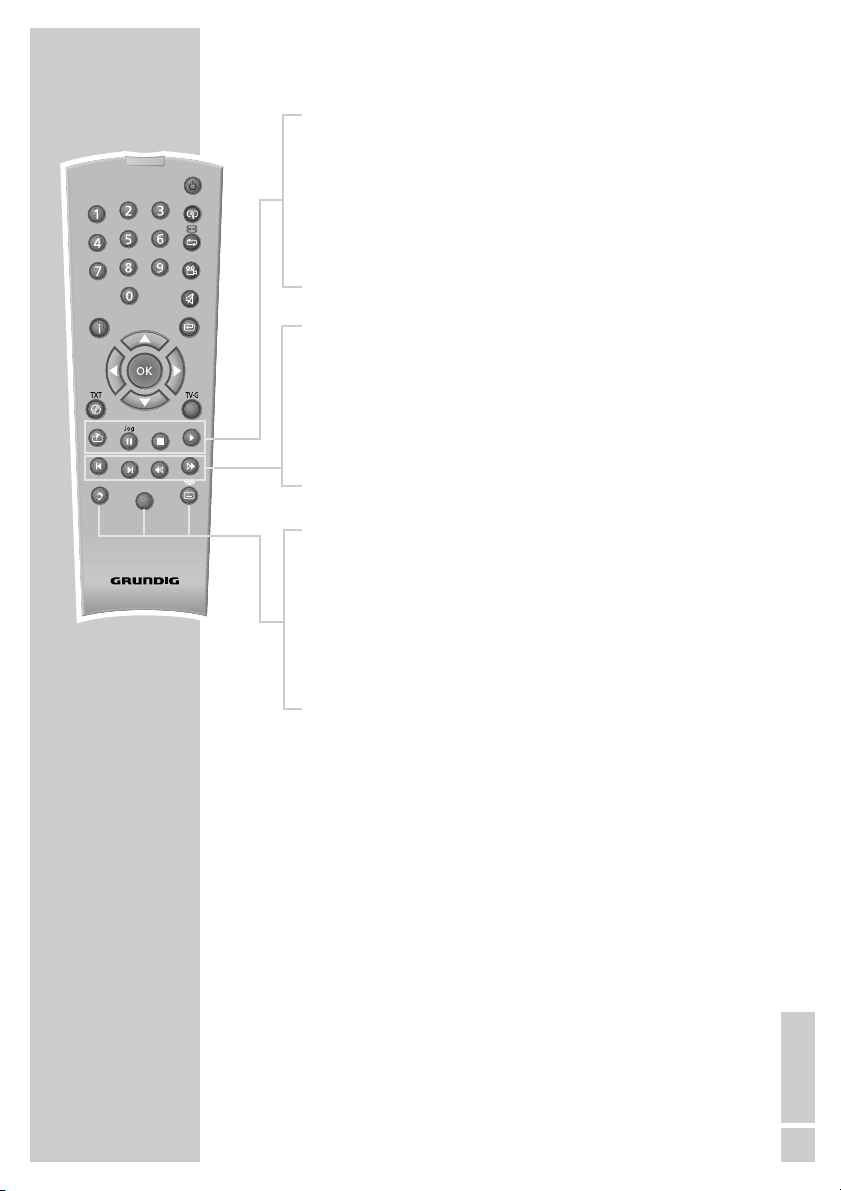
DANSK
9
KORT OVERSIGT
__________________________________
* Afhængigt af den anvendte dvd.
c Under afspilningen, til markering af scener på dvd’en;
i stillingen stop: Vælger søgefunktionen (GO TO).
! Stillbillede ved dvd’er, video-cd’er, DivX
©
video-cd’er og
Nero Digital™-cd’er;
pause ved audio-cd’er og MP3-cd’er.
7 Afbryder alle drevfunktioner.
8 Tænder dvd-afspilleren fra standby;
starter afspilningen.
5 Vælger det foregående kapitel/afsnit under afspilningen.
6 Vælger det næste kapitel/afsnit under afspilningen.
m Skifter under afspilningen til billedsøgning tilbage med
forskellige hastigheder;
skifter fra pause i afspilningen til slowmotion tilbage.
, Skifter under afspilningen til billedsøgning frem med
forskellige hastigheder;
skifter fra pause i afspilningen til slowmotion frem.
d Skifter under afspilningen mellem originalsprog og
synkroniseret sprog* på en dvd.
Skifter mellem forskellige lydformater.
TV Stiller fjernbetjeningen om fra betjening af din dvd-
afspiller til betjening af et GRUNDIG-tv. Mulighederne er
beskrevet på side 44.
y Til valg og visning af dvd’ens undertekster* under
afspilningen.
I stillingen stop: Omstiller DVI-modus (576P, 720P, 1080i).
TV
Tele Pilot 81 D
Title
Page 10
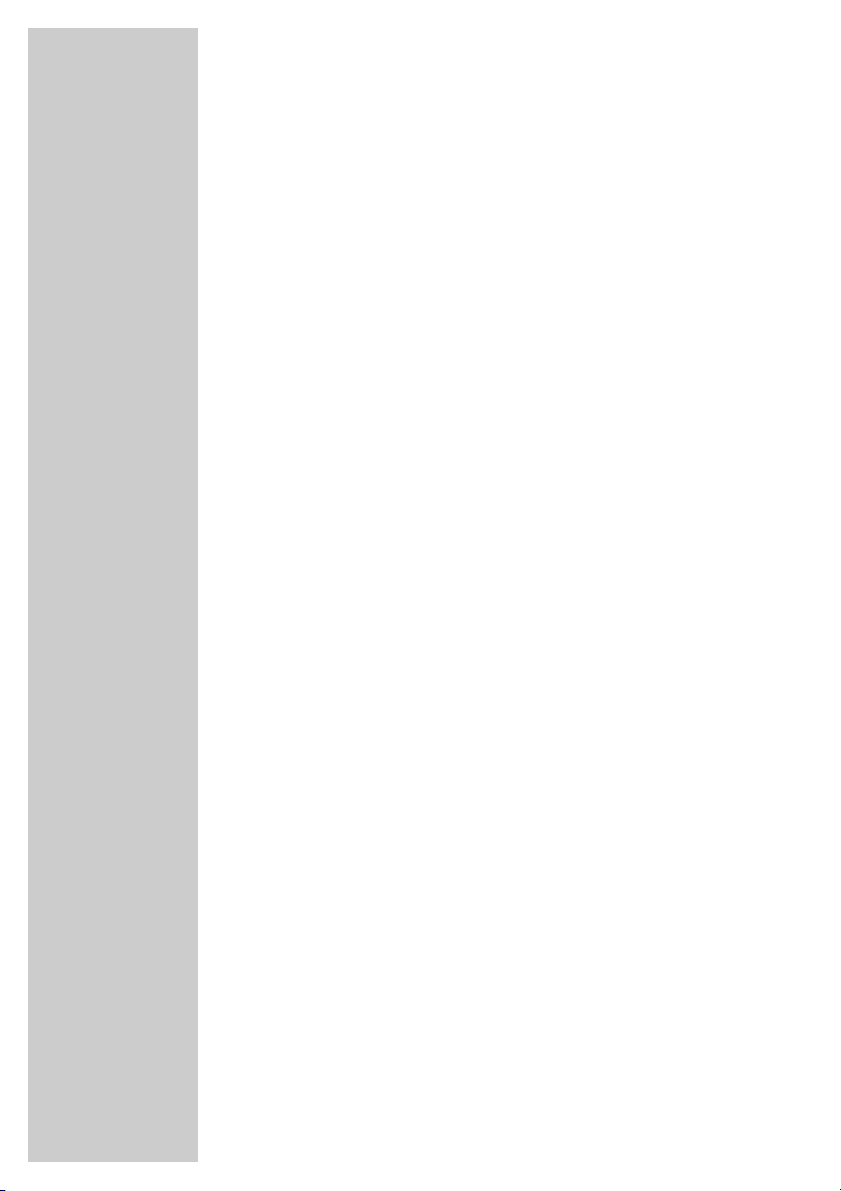
10
Bemærk:
Tilslut ikke noget udstyr, mens der er tændt for dit apparat. Sluk
også for de andre apparater, før de tilsluttes!
Sæt først netstikket til dit apparat i stikkontakten, når de eksterne
apparater er tilsluttet!
Tilslutning af tv eller fladskærm
Du har fire muligheder afhængigt af, hvilke bøsninger dit tv eller
din fladskærm er udstyret med:
– Tilslutningen til HDMI-bøsningen giver mulighed for digital billed-
kvalitet.
– Tilslutning til EURO-AV-bøsningen via et “fuldt optaget” EURO-
AV-kabel giver den bedste billedkvalitet.
– Tilslutningen via phonobøsningerne Y, Pb/Cb og Pr/Cr (billedsig-
naler) og phonobøsningerne AUDIO OUT (lydsignaler).
Denne tilslutning (progressive scan) kan også anvendes til projektorer.
– Tilslutning til S-video-bøsningen S-VIDEO OUT og til phono-
bøsningerne AUDIO OUT, standardtilslutning for mange apparater med god kvalitet.
– Den nemmeste mulighed med tilstrækkelig kvalitet er tilslutning til
video-bøsningen VIDEO OUT og bøsningerne AUDIO OUT via et
phonokabel.
Nødvendig tilpasning til tv'et
Efter tilslutningen til de ønskede udgangsbøsninger skal de aktiveres. Den indstilling finder du i kapitlet “Valg af videoudgangsbøsning (EURO AV/RGB eller S-video)” på side 18.
Såfremt dvd-afspilleren sluttes til et tv eller en fladskærm med 16:9format, skal du læse om indstillingen i kapitlet “Valg af tv-skærmformat” på side 19.
Dvd-afspillerens farvenorm skal tilpasses til tv'ets eller fladskærmens
farvenorm. Indstillingen finder du i kapitlet “Indstilling af tv-standard” på side 17.
Tilslut bøsningen »EURO AV
➞
TV« direkte til tv'et eller til
fladskærmen, ikke indirekte via en videobåndoptager. I det tilfælde
kan der forekomme problemer, når der afspilles kopieringsbeskyttede cd'er.
TILSLUTNING OG FORBEREDELSE
____
Page 11
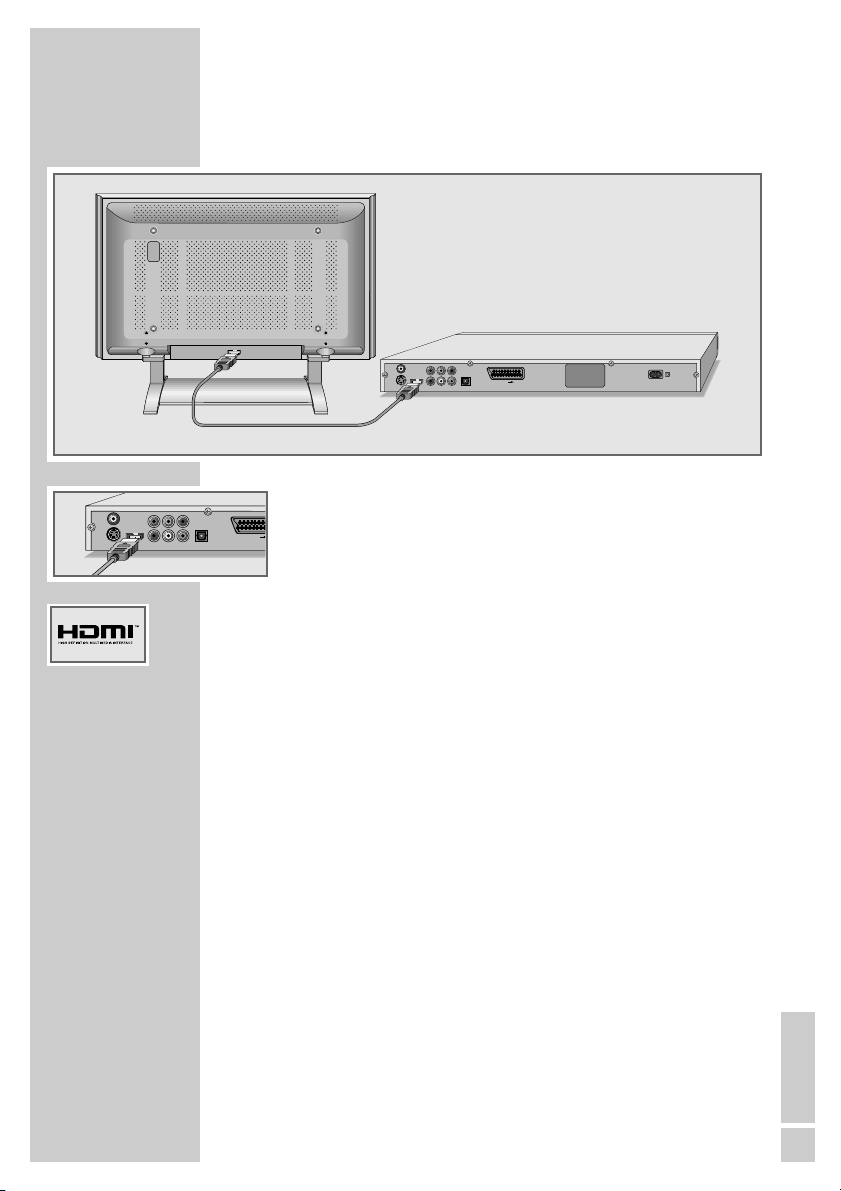
DANSK
11
Tilslutning med et HDMI-kabel*
(digitalt billed-/lydsignal)
1 Sæt et almindeligt HDMI-kabel i bøsningen »HDMI« på dvd-
afspilleren og i den tilsvarende bøsning på tv’et eller fladskærmen (billed-/lydsignal).
Bemærk:
Til testformål kan du åbne diskskuffen med »
ə
« på dvd-afspille-
ren og indtaste »3308« med taltasterne »1 … 0« på fjernbetjeningen. HDMI-udgangen indstilles derefter på til eller fra.
Bemærk:
Mange tv-apparater eller fladskærme har ikke en dekoder til
AC3 eller DTS. Indstil i dette tilfælde den digitale udgang på
dvd-afspilleren på »PCM« i menuen »Lyd«.
TILSLUTNING OG FORBEREDELSE
____
* HDMI, HDMI-logoet og High-Definition Multimedia Interface er varemær-
ker eller registrerede varemærker fra HDMI Licensing LLC.”
VIDEO OUT
S VIDEO OUT
HDMI IN
Pr/CrY Pb/Cb
DIGITAL AUDIO OUT
AUDIO OUT
RLHDMI OUT
EURO AV
VIDEO OUT
S VIDEO OUT
Pr/CrY Pb/Cb
EURO AV TV
DIGITAL AUDIO OUT
AUDIO OUT
RLHDMI OUT
100-240 V~
50/60 Hz 15 W
Page 12
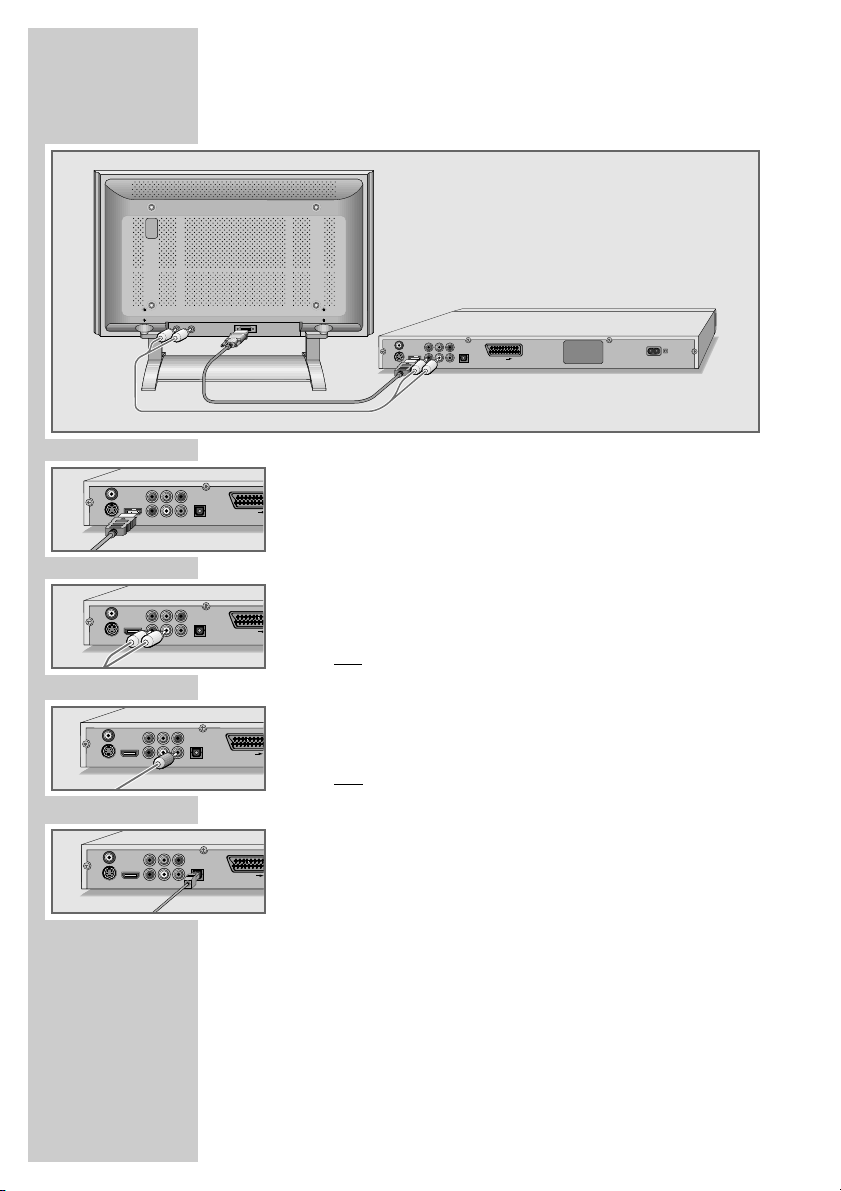
12
Tilslutning med et adapterkabel HDMI til DVI
1 Sæt et almindeligt adapterkabel i bøsningen »HDMI« på dvd-
afspilleren og i den tilsvarende bøsning på tv’et eller fladskærmen (digitalt billedsignal).
2 Sæt almindelige phonokabler i bøsningerne »R AUDIO OUT
L« på dvd-afspilleren og i de tilsvarende bøsninger (AUDIO IN)
på tv’et eller fladskærmen (lydsignal);
eller
sæt et almindeligt phono-kabel i phono-bøsningen »DIGITAL
AUDIO OUT« på dvd-afspilleren og i den tilsvarende bøsning
på den digitale flerkanal-forstærker (lydsignal);
eller
tag beskyttelseskappen af den optiske digitaludgangs bøsning,
og sæt et optisk digitalkabel i digitaludgangen »DIGITAL
AUDIO OUT« på dvd-afspilleren og i den tilsvarende bøsning
på den digitale flerkanal-forstærker (lydsignal).
Bemærk:
Opbevar beskyttelseskappen, og sæt den på igen, hvis bøsningen ikke bruges.
TILSLUTNING OG FORBEREDELSE
____
AUDIO
R
L
INPUT
DVI-D
VIDEO OUT
S VIDEO OUT
Pr/CrY Pb/Cb
DIGITAL AUDIO OUT
EURO AV TV
RLHDMI OUT
AUDIO OUT
100-240 V~
50/60 Hz 15 W
VIDEO OUT
S VIDEO OUT
VIDEO OUT
S VIDEO OUT
VIDEO OUT
S VIDEO OUT
VIDEO OUT
S VIDEO OUT
Pr/CrY Pb/Cb
DIGITAL AUDIO OUT
AUDIO OUT
RLHDMI OUT
EURO AV
Pr/CrY Pb/Cb
RLHDMI OUT
DIGITAL AUDIO OUT
AUDIO OUT
EURO AV
Pr/CrY Pb/Cb
DIGITAL AUDIO OUT
AUDIO OUT
RLHDMI OUT
EURO AV
Pr/CrY Pb/Cb
RLHDMI OUT
DIGITAL AUDIO OUT
AUDIO OUT
EURO AV
Page 13
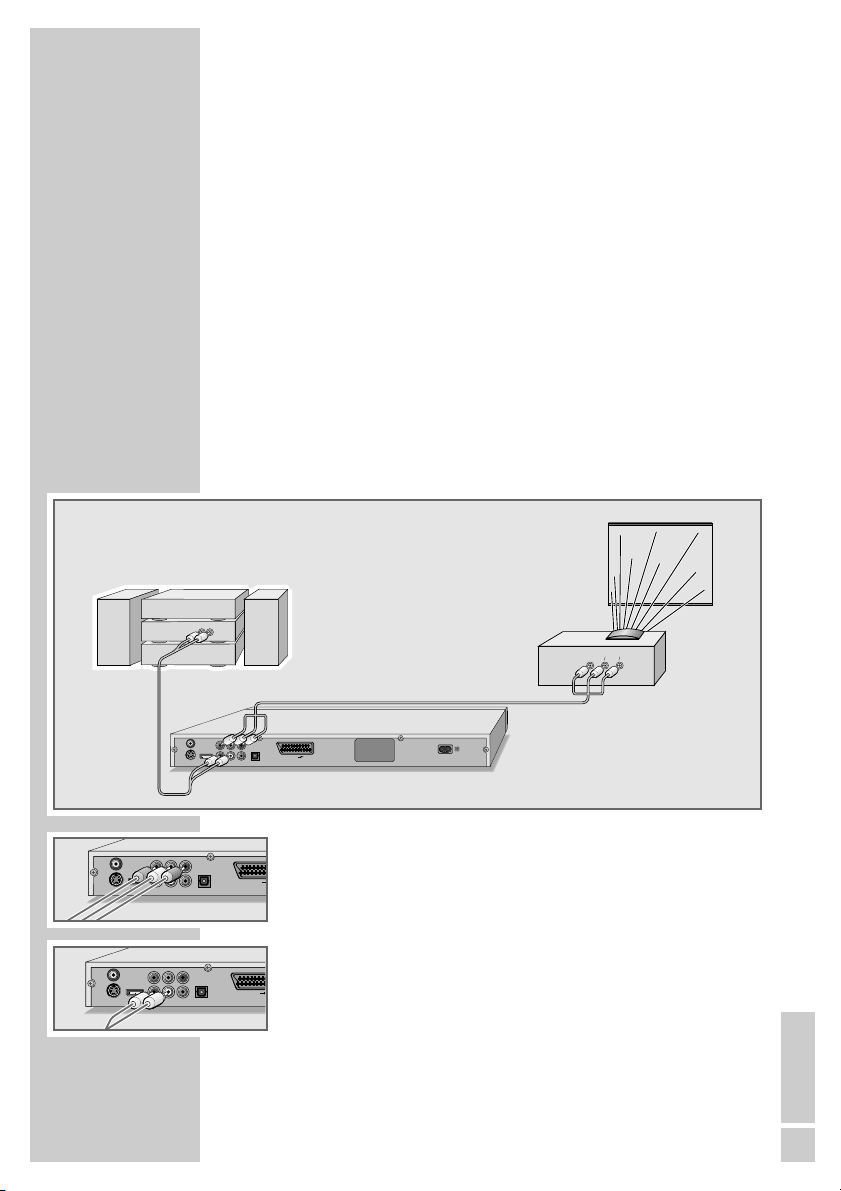
DANSK
13
Tilslutning med phonokabel (progressive scan)
Forsigtig:
Ved denne tilslutning udsendes billedsignaler i et højt frekvensområde. Før ibrugtagningen skal det kontrolleres, om tv’et,
fladskærmen eller projektoren er egnet til det.
GRUNDIG hæfter ikke for skader, der opstår, fordi dette
ignoreres.
Bemærk:
Hvis dvd-afspilleren tilsluttes via bøsningerne »Y«, »Pb/Cb«
og »Pr/Cr«, skal du gennemføre indstillingen i kapitlet
“Valg af videoudgangsbøsning” på side 18.
Derefter kan du vælge med tasten »x«, om billedsignalet
skal være til rådighed i “progressiv-modus” eller i “interlacemodus”.
Alt efter tv'ets, fladskærmens eller projektorens udstyr skal de
pågældende indgangsbøsninger på apparatet aktiveres.
1 Sæt almindelige phonokabler i bøsningerne »Y«, »Pb/Cb« og
»Pr/Cr« på dvd-afspillleren og i den tilsvarende bøsning
(VIDEO IN eller COMPONENT Y P
B/CB PR/CR
) på tv’et,
fladskærmen eller projektoren.
2 Sæt almindelige phonokabler i bøsningerne »R AUDIO OUT L«
på dvd-afspilleren og i de tilsvarende bøsninger (AUDIO IN) på
tv’et, fladskærmen eller projektoren.
TILSLUTNING OG FORBEREDELSE
____
RL
AUDIO
INPUT
PBCBPRC
Y
R
D
VIDEO OUT
S VIDEO OUT
VIDEO OUT
S VIDEO OUT
VIDEO OUT
S VIDEO OUT
RLHDMI OUT
DIGITAL AUDIO OUT
AUDIO OUT
Pr/CrY Pb/Cb
DIGITAL AUDIO OUT
EURO AV
EURO AV TV
RLHDMI OUT
AUDIO OUT
Pr/CrY Pb/Cb
100-240 V~
50/60 Hz 15 W
Pr/CrY Pb/Cb
RLHDMI OUT
DIGITAL AUDIO OUT
AUDIO OUT
EURO AV
Page 14
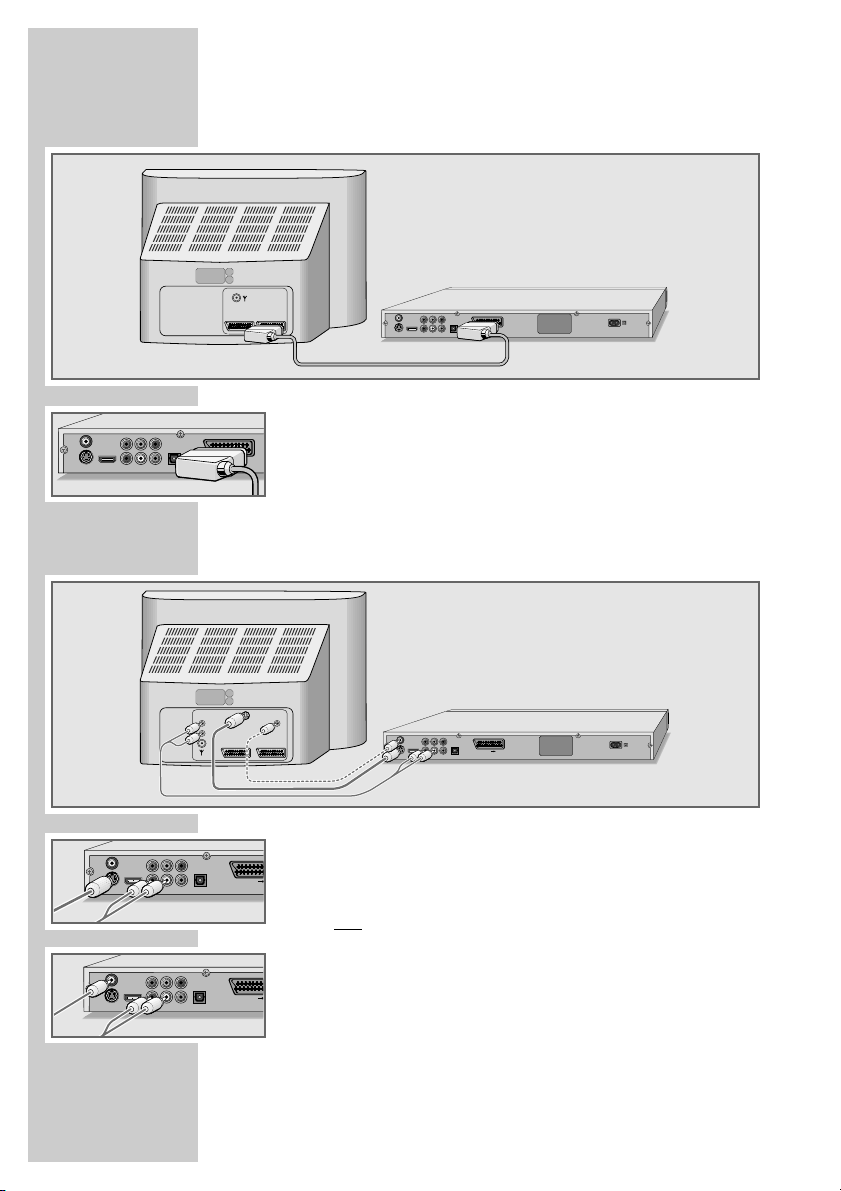
14
TILSLUTNING OG FORBEREDELSE
____
Tilslutning med et EURO-AV-kabel
1 Sæt det vedlagte EURO-AV-kabel i bøsningen »EURO AV
➞
TV« på dvd-afspilleren og i den tilsvarende bøsning på tv’et eller
fladskærmen.
Tilslutning med Y/C-kabel (S-VIDEO) eller
phonokabel (billedsignal) og phonokabel
(lydsignal)
1 Sæt et almindeligt Y/C-kabel i bøsningen »S VIDEO OUT«
på dvd-afspilleren og i den tilsvarende bøsning (S-VIDEO IN)
på tv’et eller fladskærmen;
eller
sæt et almindeligt phonokabel i bøsningen »VIDEO OUT« på
dvd-afspilleren og i den tilsvarende bøsning (VIDEO IN) på tv’et
eller fladskærmen.
2 Sæt almindelige phonokabler i bøsningerne »R AUDIO OUT L«
på dvd-afspilleren og i de tilsvarende bøsninger (AUDIO IN) på
tv’et eller fladskærmen.
Pr/CrY Pb/Cb
AV1 AV2
VIDEO OUT
S VIDEO OUT
EURO AV TV
DIGITAL AUDIO OUT
AUDIO OUT
RLHDMI OUT
100-240 V~
50/60 Hz 15 W
VIDEO OUT
S VIDEO OUT
VIDEO OUT
S VIDEO OUT
VIDEO OUT
S VIDEO OUT
Pr/CrY Pb/Cb
DIGITAL AUDIO OUT
AUDIO OUT
RLHDMI OUT
EURO AV TV
AUDIO
INPUT
L
R
Pr/CrY Pb/Cb
DIGITAL AUDIO OUT
AUDIO OUT
RLHDMI OUT
Pr/CrY Pb/Cb
DIGITAL AUDIO OUT
AUDIO OUT
RLHDMI OUT
VIDEO
S-VIDEO
INPUT
IN
AV2
AV1
Pr/CrY Pb/Cb
VIDEO OUT
S VIDEO OUT
EURO AV TV
DIGITAL AUDIO OUT
AUDIO OUT
RLHDMI OUT
100-240 V~
50/60 Hz 15 W
EURO AV
EURO AV
Page 15
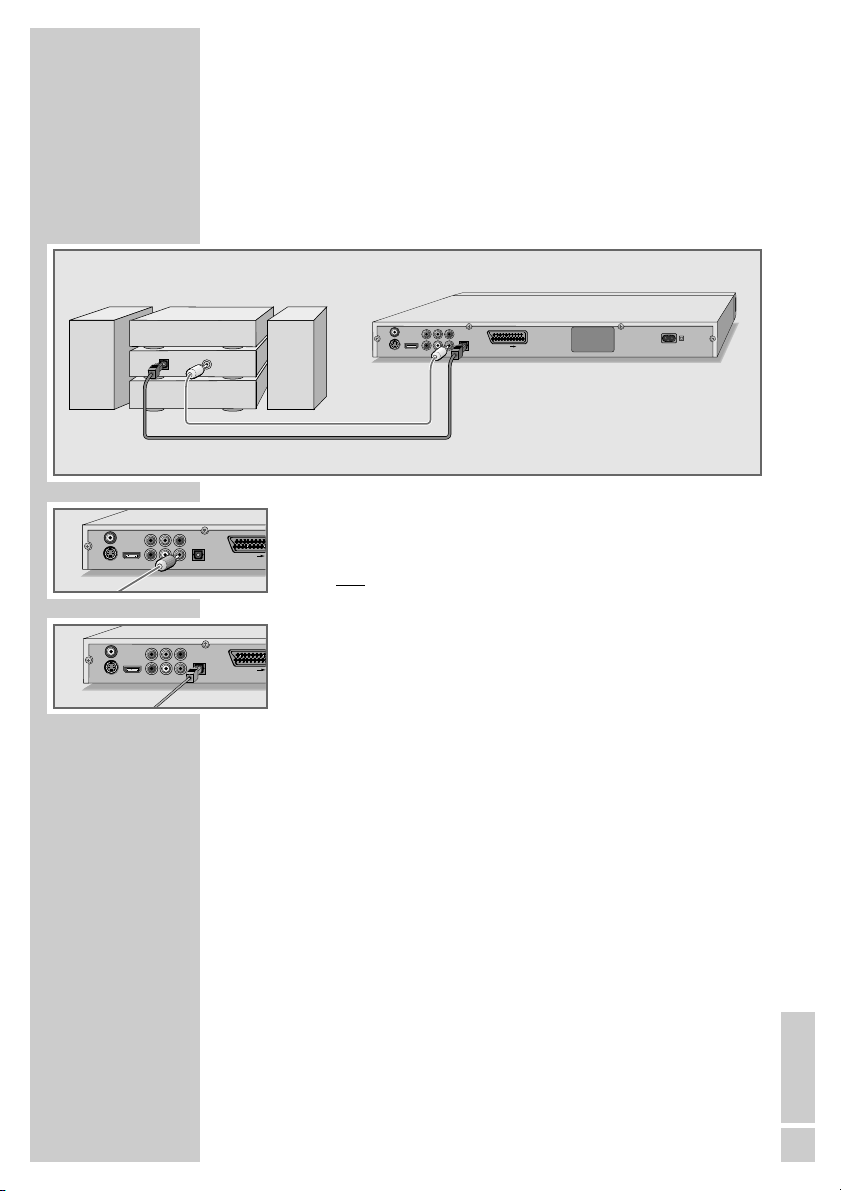
DANSK
15
Tilslutning af en digital flerkanal-forstærker eller
af et digitalt tokanals-audioanlæg
Ved en flerkanal-audio-/videoforstærker (Dolby* Digital Decoder
eller DTS**) dekodes dvd'ens digitale flerkanallyd og gengives optimalt.
1 Sæt et almindeligt phono-kabel i phono-bøsningen »DIGITAL
AUDIO OUT« på dvd-afspilleren og i den tilsvarende bøsning
på den digitale flerkanal-forstærker;
eller
tag beskyttelseskappen af den optiske digitaludgangs bøsning,
og sæt et optisk digitalkabel i digitaludgangen »DIGITAL
AUDIO OUT« på dvd-afspilleren og i den tilsvarende bøsning
på den digitale flerkanal-forstærker.
Bemærk:
Opbevar beskyttelseskappen, og sæt den på igen, hvis bøsningen ikke bruges.
Også i forbindelse med en digital tilslutning bør du etablere
den analoge audiotilslutning, da der – afhængigt af disktypen –
ikke kan udlæses noget signal via bøsningen »DIGITAL
AUDIO OUT« (tilslutning, se side 14).
* Produceret med licens fra Dolby Laboratories Licensing Corporation. “Dolby”,
“Dolby Pro Logic”, “Dolby Digital” og dobbelt-D-symbolet “ij” er varemærker fra
Dolby Laboratories Licensing Corporation. Copyright 1992 Dolby Laboratories,
Inc. Alle rettigheder forbeholdes.
** DTS og DTS Digital Out er varemærker fra Digital Theatre Systems, Inc. Alle ret-
tigheder forbeholdes.
TILSLUTNING OG FORBEREDELSE
____
VIDEO OUT
S VIDEO OUT
VIDEO OUT
S VIDEO OUT
VIDEO OUT
OPTICAL
DIGITAL
DIGITAL
AUDIO
INPUT
INPUT
S VIDEO OUT
Pr/CrY Pb/Cb
EURO AV TV
DIGITAL AUDIO OUT
AUDIO OUT
RLHDMI OUT
100-240 V~
50/60 Hz 15 W
Pr/CrY Pb/Cb
DIGITAL AUDIO OUT
AUDIO OUT
RLHDMI OUT
EURO AV
Pr/CrY Pb/Cb
RLHDMI OUT
DIGITAL AUDIO OUT
AUDIO OUT
EURO AV
Page 16

16
TILSLUTNING OG FORBEREDELSE
____
Tilslutning af et audioanlæg med analog
tokanals-stereolydn
1 Sæt et almindeligt phonokabel i bøsningerne »R AUDIO
OUT L« på dvd-afspilleren og i de tilsvarende bøsninger på
audioanlægget.
Forsigtig:
Bøsningerne »R AUDIO OUT L« i dvd-afspilleren må ikke
sluttes til audioanlæggets PHONO-indgangsbøsninger (pladespiller-indgang).
Tilslutning af netkabel
1 Sæt det vedlagte netkabel i bøsningen »100-240V~« på
bagsiden af dvd-afspilleren.
2 Sæt netkablets stik i stikkontakten.
Bemærk:
Sæt først netstikket til dit apparat i stikkontakten, når de eksterne
apparater er tilsluttet!
Isættelse af batterier i fjernbetjeningen
1 Åbn batterirummet ved at trykke på snaplåsen og tage dækslet
af.
2 Når du sætter nye batterier i (type mignon, f.eks. R06 eller AA,
2 x1,5 V), skal du overholde polariteten, der er markeret i batterirummet.
3 Luk batterirummet.
Bemærk:
Hvis din dvd-afspiller ikke længere reagerer rigtigt på fjernbetjeningskommandoerne, kan det skyldes, at batterierne er brugt
op. Brugte batterier skal altid fjernes. Der hæftes ikke for skader, der er opstået som resultat af lækkende batterier.
Miljøhenvisning:
Batterier hører ikke hjemme i almindeligt husholdningsaffald.
Det gælder også for batterier, der ikke indeholder tungmetaller.
Bortskaf de brugte batterier miljømæssigt korrekt ved f.eks. at
aflevere dem i de dertil beregnede indsamlingsbeholdere.
Informér dig om de gældende lovbestemmelser.
VIDEO OUT
S VIDEO OUT
100-240 V~
50/60 Hz 15 W
RL
AUDIO
INPUT
VIDEO OUT
S VIDEO OUT
Pr/CrY Pb/Cb
EURO AV TV
DIGITAL AUDIO OUT
AUDIO OUT
RLHDMI OUT
100-240 V~
50/60 Hz 15 W
Pr/CrY Pb/Cb
RLHDMI OUT
DIGITAL AUDIO OUT
AUDIO OUT
EURO AV
Page 17

DANSK
17
IBRUGTAGNING
__________________________________
Tænd for dvd-afspilleren
1 Tænd for dvd-afspilleren med »
ON/OFF
« på apparatet.
Bemærk:
Når følgende indstillinger foretages, skal dvd-afspilleren være i
stopmodus. Alle indstillinger, du foretager via hovedmenuen, bliver kun aktive, hvis de først er afsluttet med »i«.
Hvis tv’et er tilsluttet til bøsningen »S-VIDEO OUT«, ser du
ikke noget billede. Tryk på tasten
»x«
flere gange, indtil
billedet vises.
Videoudgangen er indstillet til »S-Video«.
Valg af sprog for skærmmenuerne
Du kan vælge mellem 14 menusprog. Fabriksindstillingen er
»English«.
1 Hent hovedmenuen med »i«.
2 Aktivér menupunktet »Installation« med »OK«.
– I linjen »Player Language« (Apparatsprog) vises det aktuelle
menusprog med blå baggrund.
3 Vælg det ønskede menusprog ved at trykke på »OK« flere
gange.
4 Afslut indstillingen med »i«.
Tilpasning af dvd-afspilleren til tv'et
Indstilling af tv-standard
Alt efter tv'ets eller fladskærmens udstyr skal farvenormen for dvdafspillerens skærmmenuer tilpasses til tv'et eller fladskærmen:
Indstillingen »NTSC« for tv'er med NTSC-standard eller indstillingen
»PAL« for tv'er med PAL-standard. Fabriksindstillingen er »PAL«.
Indstillingen »Auto« for tv'er med multi-standard. Tv-standarden følger diskens indhold.
1 Hent hovedmenuen med »i«.
2 Vælg menupunktet »Billede« med »a« eller »s« og aktivér
den med »OK«.
3 Vælg linjen »TV Standard« med »S« eller »A« og aktivér
den med »OK«.
4 Vælg den ønskede indstilling (»NTSC«, »PAL« eller »Auto«)
med »S« eller »A«, og bekræft med »OK«.
5 Afslut indstillingen med »i«.
Installation Picture Sound Child Lock
Player Language
Subtitle
Audio Language
Menu Language
English
Off
English
English
OnDisplay function
Installation Billede Lyd
Børnesikring
TV Format
TV Standard
HDMI-opløsning
Video Utgang
4:3 LB
PAL
576p
RGB
HD JPEG-modus
HD JPEG
NTSC
PAL
Auto
JPEG Interval 5 Sekunder
Page 18

18
IBRUGTAGNING
__________________________________
Valg af videoudgangsbøsning
(EURO AV/RGB eller S-video)
Videoudgangen i din dvd-afspiller er fra fabrikken indstillet til
»RGB«.
Hvis du tilslutter din dvd-afspiller til tv’et, fladskærmen eller projektoren via et Y/C-kabel (bøsningen »S-VIDEO OUT« på dvd-afspilleren) eller via phonokabel (bøsningerne »Y«, »Pb/Cb« og
»Pr/Cr« på dvd-afspilleren), skal du indstille videoudgangen, for
at videosignalet og dermed billedet når frem til tv’et.
Bemærk:
Hvis du ikke ser indstillingsmenuen, skal du forbinde bøsningen
»VIDEO OUT« på dvd-afspilleren og den tilsvarende bøsning
(VIDEO IN) på tv’et med et phonokabel.
1 Hent hovedmenuen med »i«.
2 Vælg menupunktet »Billede« med »a« eller »s« og aktivér
den med »OK«.
3 Vælg linjen »Video udgang« med »S« eller »
A
« og aktivér
den med »OK«.
4 Vælg den ønskede videoudgang med »S« eller »A«, og
bekræft med »OK«.
– »S-Video« til bøsningen »S-VIDEO OUT«;
»YUV« til bøsningen »EURO AV
➞
TV«;
»RGB« til bøsningen »EURO AV ➞TV«;
»YPbPr« til bøsningerne »Y«, »Pb/Cb« og »Pr/Cr«.
5 Afslut indstillingen med » i«.
Bemærk:
Hvis tv’et er tilsluttet til bøsningen »S-VIDEO OUT«, ser du
ikke noget billede. Tryk på tasten
»x«
flere gange, indtil
billedet vises.
Videoudgangen er indstillet til »S-Video«.
Installation Billede Lyd
Børnesikring
TV Format
TV Standard
HDMI-opløsning
Video Utgang
4:3 LB
PAL
576p
RGB
HD JPEG-modus
HD JPEG
S-Video
YUV
JPEG Interval 5 Sekunder
RGB
YPbPr
Page 19

DANSK
19
Indstilling af HDMI Resolution
Afhængigt af den tilsluttede fladskærm eller projektor kan den optimale tilpasning indstilles hermed. Forkortelsen bag tallet betyder:
»p« = progressiv, »i« = interlace.
1 Hent hovedmenuen med »i«.
2 Vælg menupunktet »Billede« med »a« eller »s«, og aktivér
det med »OK«.
3 Vælg linjen »HDMI-opløsning« med »S« eller »A«, og akti-
vér den med »OK«.
4 Vælg den ønskede indstilling (»720p«, »1080i« eller »576p«)
med »S« eller »A«, og bekræft med »OK«.
5 Afslut indstillingen med » i«.
Valg af tv-skærmformat
Denne indstilling afhænger af tv'et eller fladskærmen og af informationerne på dvd'en.
Hvis du har et tv eller en fladskærm med formatet 4:3, kan du
vælge følgende indstillinger:
4:3 PS (Pan&Scan) til gengivelse i bredformat, hvor billedets venstre og højre kant er beskåret (afhængigt af den anvendte dvd);
eller
4:3 LB (Letterbox) for gengivelse i bredformat med en sort bjælke
øverst og nederst på tv-skærmen. 4:3 LB er fabriksindstillingen.
Hvis du har et tv eller en fladskærm med formatet 16:9, skal du
vælge indstillingen 16:9.
1 Hent hovedmenuen med »i«.
2 Vælg menupunktet »Billede« med »a« eller »s« og aktivér
den med »OK«.
3 Vælg linjen »TV Format« med »S« eller »
A
« og aktivér den
med »OK«.
4 Vælg det ønskede billedformat (»4:3 PS«, »4:3 LB« eller
»16:9«) med »S« eller »
A
«, og bekræft med »OK«.
5 Afslut indstillingen med » i«.
IBRUGTAGNING
__________________________________
Installation Billede Lyd
Børnesikring
TV Format
TV Standard
HDMI-opløsning
Video Utgang
4:3 LB
PAL
576p
RGB
HD JPEG-modus
HD JPEG
720p
1080i
576p
JPEG Interval 5 Sekunder
Installation Billede Lyd
Børnesikring
TV Format
TV Standard
HDMI-opløsning
Video Utgang
4:3 LB
PAL
576p
RGB
HD JPEG-modus
HD JPEG
4:3 PS
4:3 LB
16:9
JPEG Interval 5 Sekunder
Page 20

20
INDEN AFSPILNINGEN
_______________________
Forberedelser
1 Tænd for tv'et, og vælg dvd-afspillerens programplads.
2 Hvis der er tilsluttet et audioanlæg eller en av-receiver til dvd-
afspilleren, så tænd for det/den, og vælg lydindgangen for
dvd-afspilleren.
3 Tænd for dvd-afspilleren med »ON/OFF« på apparatet.
– Display på dvd-afspilleren »{O dISC«, på fjernsynet visnin-
gen »Ingen Disk«.
Isættelse af disk
1 Tryk på »ə« på dvd-afspilleren, eller
tryk på »7« på fjernbetjeningen, og hold den inde et øjeblik.
– Display på dvd-afspilleren »OPE{«, på fjernsynet visningen
»ə Åbne«, diskskuffen åbner.
2 Læg den ønskede disk i diskskuffen med teksten (etiketsiden)
opad.
3 Tryk på »
ə« på dvd-afspilleren, eller
tryk på »7« på fjernbetjeningen, og hold den inde et øjeblik.
– Display på dvd-afspilleren »CLOSE«, på fjernsynet visningen
»ə Lukke«, diskskuffen lukker igen, og derefter blinker
»LOAd« i displayet (på fjernsynet visningen »wLade«), mens
disken indlæses.
– Display: Titlers forløbne spilletid.
Bemærk:
Afspilningen af disken starter automatisk.
Hvis symbolet »
-« vises på tv-skærmen, er den valgte funktion
ikke mulig med den disk, der er sat i.
Udtagning af disk
1 Tryk på »ə« på dvd-afspilleren, eller
tryk på »7« på fjernbetjeningen, og hold den inde et øjeblik.
– Display på dvd-afspilleren »OPE{«, på fjernsynet visningen
»ə Åbne«, diskskuffen åbner.
Ingen Disk
w Lade....
Afspilning
Ł
Ø
ə
Åbne
ə
Lukke
ə
Åbne
Page 21

DANSK
21
AFSPILNING AF EN DVD
___________________
Kendetegn for en dvd
Dvd'er genkender du på logo'et på etiketten.
Afhængigt af indholdet på dvd'en er der en eller flere titler på
diskene.
Hver enkelt titel kan indeholde et eller flere kapitler. Titler og kapitler
kan vælges nemt og komfortabelt.
Afspilningen af dvd'en kan kontrolleres og styres via dvd-afspille-
rens menu på tv-skærmen.
Særlige forhold ved dvd
Dvd'er har en titelmenu med en oversigt over titler og/eller afsnit i
titlerne.
Nogle af dvd-afspillerens funktioner som f.eks. slowmotion, stillbillede eller autoplay kan også være styret fra dvd'en. Derfor kan det
ske, at f.eks. stillbilledefunktionen ikke kan vælges i bestemte scener.
På mange dvd'er indspilles lydsporene i op til 8 sprog.
Du kan vælge det sprog, du ønsker.
Mange dvd'er indspilles af producenten med undertekster på flere
sprog. Du kan vælge sproget for underteksterne ud fra op til 32
sprog.
Fordi film offentliggøres på forskellige tidspunkter i de forskellige
regioner i verden, er alle dvd-afspillere forsynet med en regionalkode. Denne dvd-afspiller er tilladt for regionalkode 2.
Dvd'er kan også være forsynet med en ekstra regionalkode. Hvis du
lægger en dvd med en anden regionalkode i dvd-afspilleren, vises
en henvisning til regionalkoden på tv-skærmen. Denne dvd kan ikke
afspilles.
Hvis dvd-afspilleren ikke kan “læse” dvd’en, vises denne melding:
Filerne kan ikke afspilles.
Bemærk:
Hvis en dvd ikke er autoriseret, skal koden på adgangsniveauet
(»1« ... »7«) ændres (se kapitlet “Autorisation af dvd'ens indhold” på side 40).
Hvis symbolet »
-« vises på tv-skærmen, er den valgte funktion
ikke mulig med den dvd, der er sat i.
Ø
Titel 1
Kapitel 1 Kapitel 2 Kapitel 3 Kapitel 1 Kapitel 2
Titel 2
Page 22

22
Afspilning af en dvd
1 Når skuffen er lukket og dvd'en “indlæst”, starter afspilningen
automatisk.
2 Skift til pause i afspilningen (stillbillede) med »
!
«.
3 Fortsæt afspilningen med »
8
«.
4 Afslut afspilningen med »
7
« (tryk to gan
ge).
Valg af titler eller kapitler ...
Hvis en dvd indeholder flere forskellige titler og/eller kapitler, kan
du vælge disse.
... med dvd'ens menu
Dvd'ens menu kan indeholde valgmuligheder for titler, afsnit eller
scener. Alt efter dvd kan menuen hentes med ».« eller »Title«.
1 Hent indholdet af dvd'en under afspilningen med ».« eller
»Title«.
– Hvis dvd'en har en titelmenu, vises denne på skærmen.
2 Vælg titler og afsnit med »A«, »S«, »a« eller »s«, og
hent dem med »OK«, eller start afspilningen med
»
8
«.
... med dvd-afspillerens GOTO-funktion
1 Hent info-linjen frem under stop med »c«.
– Display »Tid« og »Titel/Kapitel«.
2 Indtast den ønskede tid med »1 … 0«, og bekræft med »OK«.
– Dvd-afspilleren søger tiden på disken;
eller
flyt markøren til titlen med »s«, indtast den ønskede titel med
»1…0«, og bekræft med »OK«;
eller
flyt markøren til Kapitel med »s«, indtast det ønskede kapitel
med »1 … 0«, og bekræft med »OK«.
– Afspilningen starter med det valgte kapitel i den aktuelle titel.
AFSPILNING AF EN DVD
___________________
II
Pause
7
Stop
Ł
Afspilning
Tid
Titel/Kapitel / ---
--:--:--
---
Titel/Kapitel --- /
---
Page 23

DANSK
23
Direkte valg af et kapitel
1 Vælg næste kapitel ved at trykke på »6« under afspilningen.
2 Vælg det foregående kapitel ved at trykke på »
5
« under afspilningen.
– Dvd-afspilleren finder kapitlet og starter afspilningen.
Hentning af informationer
Du kan få vist informationer på skærmen.
1 Hent informationer ved at trykke på »OK«.
– Visning:
00:00:05 Spilletid
01:31:55 Resterende spilletid
2 Hent yderligere informationer ved at trykke på »OK« igen.
– Visning:
Dvd Disktype
Titel 1/2 Aktuel titel og titler til rådighed
Kapitel 13/20 Aktuelt kapitel og kapitler til
rådighed
Lyd 1/3
=
5.1 Aktuelt gengivelsessprog er
Ch Eng engelsk
Vinkel 1/4 Kamerapositioner til rådighed
(i eksemplet 4)
Undertekst oOff Undertekster er slået fra
Bitrate 6.400Mbps Bitrate
3 Fjern info-linjen med »OK«.
Afbrydelse/fortsættelse af afspilningen (pause)
Afspilningen af dvd'en kan afbrydes på et vilkårligt sted og derefter
fortsættes på det samme sted.
1 Afbryd afspilningen ved at trykke på »
7
« én
gang.
2 Fortsæt med »
8
« afspilningen på det sted, hvor den blev
afsluttet.
Afslutning af afspilningen
Afspilningen kan til enhver tid afsluttes ved at trykke på »7« to
gange.
AFSPILNING AF EN DVD
___________________
s6
Frem
5a
Tilbage
Stop Łfortsæt
Ł
Afspilning
7
Stop
Page 24

24
Ekstrafunktioner for afspilningen
Bemærk:
Ved funktionerne “billedsøgning”, “slowmotion” og “stillbillede”
er lyden slået fra.
Hvis nogle funktioner ikke kan vælges, skyldes det den anvendte dvd.
Billedsøgning
Du kan vælge mellem forskellige afspilningshastigheder.
1 Vælg den ønskede afspilningshastighed under afspilningen
med »
m« eller »,«.
2 For at komme tilbage til afspilningen skal du trykke på »
8
«.
Slowmotion
Du kan vælge mellem forskellige hastigheder (1/2, 1/4, 1/6, 1/8
hastighed tilbage eller frem).
1 Tryk på »
!« under afspilningen.
2 Vælg den ønskede hastighed for slowmotion med »
m
« eller
»,«.
3 For at komme tilbage til afspilningen skal du trykke på »
8
«.
Trinvis viderestilling af stillbilleder
1 Tryk på »!« flere gange under afspilningen.
– Billedet stilles trinvist videre til næste stillbillede.
2 For at komme tilbage til afspilningen skal du trykke på »
8
«.
Valg af kameravinkel for bestemte scener eller
passager
Mange dvd'er indeholder scener eller passager, som er optaget
flere gange fra forskellige kameraplaceringer (forskellige kameravinkler).
Du kan vælge disse forskellige kameravinkler.
1 Vælg funktionen kameravinkel under afspilningen med »n«.
– Symbolet » 1/3« viser kameravinklen, i eksemplet den
første af tre mulige.
2 Vælg en anden kameravinkel med »n«.
AFSPILNING AF EN DVD
___________________
4
x 2
&
1/2
&
1/4
Ł
Afspilning
II
Pause
Step
II
s
n 1/3
n 3/3
Page 25

DANSK
25
Forstørrelse af billedet og flytning af billedudsnit
(zoom)
1 Tryk på »v« flere gange under afspilningen eller under
pause i afspilningen.
– Display: » 1«, » 2«, » 3« eller » 4«, et billedudsnit
forstørres.
2 Billedudsnittet kan flyttes med »a«, »s«, »
A
« eller »S«.
3 For at deaktivere funktionen trykkes på »v« igen.
– Display: » Fra«.
Ændring af synkroniseret sprog eller lydformat
Med disse indstillinger omskiftes der fra det forindstillede synkroniserede sprog, hvis dvd'en tilbyder alternativer.
1 Tryk på »d« under afspilningen.
– Display: For eksempel vises » 2/3
= 5.1 Ch Ger« kort,
det aktuelle synkroniserede sprog vises, i eksemplet: Det 2. af
3 mulige synkroniserede sprog, lydformat Dolby Digital
= 5.1.
2 Vælg det ønskede synkroniserede sprog ved at trykke på »d«
flere gange.
Bemærk:
Skift af det synkroniserede sprog kan standses af dvd'ens struktur. I dette tilfælde er indstillingen for det meste mulig i dvdmenuen.
Valg og visning af undertekster
Hvis der er undertekster til rådighed på en dvd, kan du få vist disse
på tv-skærmen.
Hvis underteksterne er til rådighed på flere sprog, kan du vælge det
sprog, du ønsker.
1 Tryk på »y« under afspilningen.
– Display: For eksempel vises »
o 1/21 Eng« kort, den aktu-
elle undertekst vises.
2 Vælg det ønskede sprog for undertekster ved at trykke på
»y« flere gange.
Bemærk:
Slå underteksterne fra ved at trykke på »y« flere gange, indtil »
o Fra« vises i displayet.
Skift af undertekster kan standses af dvd'ens struktur. I dette
tilfælde er indstillingen for det meste mulig i dvd-menuen.
AFSPILNING AF EN DVD
___________________
1
Fra
2/3 =1 Ch Ger
o1/21 Eng
oFra
Page 26

26
Gentagelsesfunktioner
Gentagelse af en udvalgt scene (A-B-gentagelse)
Du kan markere begyndelsen og slutningen på en scene, som så
gentages.
1 Markér begyndelsen af scenen ved at trykke på »b« under
afspilningen og holde den inde et øjeblik.
– Display: »Markering af A –«.
2 Markér slutningen af scenen ved at trykke på »b« en gang
til og holde den inde et øjeblik.
– Display: »Markering af A – B«, scenen gentages konstant.
3 For at afslutte funktionen trykkes på »b« igen, og tasten
holdes inde et øjeblik.
– Display: »Fra«.
Gentagelse af et kapitel eller en titel
Med disse funktioner gentages det aktuelle kapitel eller hele titlen.
1 Tryk på »b« under afspilningen.
– Den aktuelle gentagelsesfunktion vises.
2 Hvis der trykkes på »b« flere gange, sker følgende:
– »Gentagelse Kapitel«, »Gentagelse Titel«, afslutning af funkti-
onen (display: »Fra«).
Markering og afspilning af scener
Du kan forsyne tre scener på dvd’en med et bogmærke. Du kan
vælge mærkerne direkte ved afspilningen.
Du kan forsyne hver dvd med tre bogmærker.
Sætning af bogmærker
1 Tryk på »c« under afspilningen.
– Display: »Bookmark 1«.
2 Markér scenen med »OK«, og afslut indtastningen med
»OK«.
Bemærk:
Med »S« eller »A« kan bogmærke 1,2 eller 3 vælges.
Tryk på » c« for at slette bogmærket, og slet markeringen
med »x«.
Afspilning af markeret scene
1 Tryk på »c« under afspilningen, vælg bogmærke med »S«
eller »A«, og bekræft med »OK«.
– Afspilningen starter på det markerede sted.
AFSPILNING AF EN DVD
___________________
Fra
Markering af A –
Markering af A – B
Gentagelse Kapi
tel
Gentagelse Titel
Fra
Bookmark 1
--:--:--
Bookmark 2
--:--:--
Page 27

DANSK
27
Kendetegn for S-VCD'er/VCD'er
S-VCD'er/VCD'er (video-cd'er) genkender du på logo'et på etiketten.
Afhængigt af indholdet på S-VCD'en/VCD'en (film, videoklip osv.)
er der indspillet en eller flere titler på diskene.
S-VCD'er/VCD'er er som audio-cd'er optaget med en titelstruktur.
S-VCD'er/VCD'er kan være produceret med PBC-systemet (Play
Back Control) til titelnavigation. Det afhænger af den anvendte
bearbejdnings- og brændersoftware.
Afspilningen af S-VCD'en/VCD'en kan kontrolleres og styres via
dvd-afspillerens menu på tv-skærmen.
Nogle funktioner på dvd-afspilleren (slowmotion, kameravinkel,
markering af scener) kan ikke vælges under afspilningen af en SVCD/VCD. Det afhænger af produktionen af S-VCD'en/VCD'en.
S-VCD'er kan – afhængigt af produktionen – have forskellige synkroniserede sprog og undertekster.
PBC (Play Back Control)
PBC er en navigationsmulighed for S-VCD'er/VCD'er. PBC-informationer brændes med på disken ved produktionen. PBC benytter
en afspilningslistestruktur i menuen på S-VCD'en/VCD'en.
PBC er aktiveret fra fabrikken. PBC og program-info på SVCD'en/VCD'en angiver navigationsmulighederne. Hvis en disk
har PBC, vises »PBC« i displayet på dvd-afspilleren.
Hvis der ikke er PBC, forholder S-VCD'en/VCD'en sig i forhold til
navigationen som en audio-cd (med titelstruktur). Du kan vælge titler med »1 … 0« eller med »
5
« eller »6«, starte afspilningen med
»8« og afslutte afspilningen med »7« (tryk to gange).
Til- og frakobling af PBC (Play Back Control)
1 Slå PBC-funktionen fra under afspilningen med ».« (tryk to
gange).
– Display: »PBC Fra«.
2 Slå PBC-funktionen til under afspilningen med ».« (tryk to
gange).
– Display: »PBC Til«.
AFSPILNING AF EN S-VCD/VCD
______
PBC Fra
PBC Til
Page 28

28
Afspilning af en titel
1 Når diskskuffen er lukket, og S-VCD'en/VCD'en er “indlæst”,
starter afspilningen automatisk.
2 Skift til pause i afspilningen (stillbillede) med »
!
«.
3 Stil enkeltbilleder videre ved at trykke på »
!
« flere gange.
4 Fortsæt afspilningen med »
8
«.
5 Afslut afspilningen med »
7
« (tryk to gange).
Valg af titel
Hvis en S-VCD/VCD har flere titler, kan du også vælge disse, hvis
PBC-funktionen er slået fra. I info-linjen kan du se, om en SVCD/VCD har flere titler.
1 Vælg den ønskede titel direkte med »1 … 0«;
eller
vælg titlen trinvist med »5« eller »6«.
Billedsøgning
Du kan vælge mellem forskellige afspilningshastigheder.
1 Vælg den ønskede afspilningshastighed under afspilningen
med »
m« eller »,«.
2 For at komme tilbage til afspilningen skal du trykke på
»
8
«.
Afslutning af afspilningen
Afspilningen kan til enhver tid afsluttes ved at trykke på »7« to
gan
ge.
AFSPILNING AF EN S-VCD/VCD
______
Ł
Afspilning
7
Stop
II
Pause
Step
II
s
Frem
s6
4
x 2
7
Stop
Page 29

DANSK
29
Kendetegn for en Nero DigitalTM-cd
Nero Digital™ er den optimale løsning til video- og audiocodecs.
Codecs er nødvendige til redigering og afspilning af audio- og video-
filer.
Med codec’et fra Nero Digital™ kan du gemme hele billed- og lydmaterialet fra en dvd på en normal data-cd – uden noget mærkbart kvalitetstab.
Audio- og videocodec’ene fra Nero Digital™ er baseret helt på industristandarden MPEG-4 Video ISO 14496-2 og MPEG-4 Audio High
Efficiency AAC og Parametric Stereo AAC.
Nero Digital™-filer er forsynet med endelsen .MP4.
Nero Digital™-filerne kan indeholde et videospor, op til 8 audiospor og
op til 32 såkaldte overlay-spor (f.eks. undertekster).
Til oprettelse af Nero Digital™-filer kræves softwaren “Nero Recode”
eller “Nero Vision Express”. Yderligere informationer om Nero Digital™
kan du finde under www.nerodigital.com.
Kendetegn for en DivX©video-cd
DivX©video er en encoder/dekoder, der baserer på MPEG4-kompression og anvendes til afkodning og visning af komprimerede video-data.
Dvd-afspilleren gør det dermed muligt at afspille videoer, der er komprimeret i DivX
©
. På den måde opnås en afspilningskvalitet med færre
artefakter og større kompression.
DivX
©
video-filer er forsynet med endelsen .AVI. DivX©video-data “pakkes” i denne AVI-fil sammen med audiodataene, der er komprimeret
med MP3. Det betyder:
DivX©video og MP3-audio er AVI-filen.
Yderligere informationer om DivX
©
video og om, hvordan AVI-filer
oprettes, finder du under www.DivX Networks.de.
Registreringskoden finder ud i menuen »Børnesikring« —>»DivX-regist-
rering« på side 42.
AFSPILNING AF AUDIO/VIDEO-FILER __
Page 30

30
Kendetegn for en MP3-cd
MP3 står for MPEG-1 Audio Layer 3 og kommer fra den Motion Picture
Expert Group (MPEG)-standard, der er udviklet til komprimering af filmdata.
Ved hjælp af MP3-formatet er det muligt at gemme audiofiler på en
computer i en kvalitet, der næsten svarer til cd-kvalitet. Der kræves kun
ca. 10 % af den oprindelige datamængde. Som standard indkodes
MP3-filer med en bitrate på 128 kbps. Principielt gælder, at jo højere en
MP3-fils bitrate er, jo bedre er lydkvaliteten.
På internettet er de fleste MP3-filer indkodet med 128 eller 160 kbps.
160 kbps regnes allerede som cd-kvalitet.
MP3-filer kan også downloades fra internettet og så brændes på cdrom. Din dvd-afspiller er i stand til at læse det såkaldte ID3-tag fra filheader’en – som indeholder informationer om titel og kunstner – og vise
informationerne i info-menuen/i status-linjen.
MP3-cd’er indeholder lydoptagelser. Du kan afspille dem som normalt
via et audioanlæg. De digitalsignaler, der udlæses i forbindelse med
MP3-afspilningen, er PCM-kodede, uafhængigt af indstillingen af
audioudgangen. Signalerne udlæses med samme datahastighed som
musikkildens (muligt er: 32 kbps – 320 kbps, ideelt: 128 kbps).
MP3-filer kan være organiseret i mapper og undermapper – ligesom
filerne på en pc.
AFSPILNING AF AUDIO/VIDEO-FILER __
Page 31

DANSK
31
Afspilning
1 Når diskskuffen er lukket, og data-cd’en er “indlæst”, starter
afspilningen automatisk.
Bemærk:
Ved en DivX
©
video-cd med undertekster vises disse undertekster
før afspilningen.
Vælg de ønskede undertekster (Subtitle) med »S« eller »A«,
og bekræft med »OK«. Derefter starter afspilningen.
2 Afbryd afspilningen med »
!
« (pause).
3 Fortsæt afspilningen med »
8«.
4 Afslut afspilningen med »
7«.
Hentning af informationer om titlen
Informationer om den valgte Nero Digital™ eller DivX©videotitel kan hentes med »OK«.
Indholdet på Nero Digital™ eller DivX©video-cd (filbrowser)
kan hentes med »7«.
Informationer om den valgte MP3-titel vises konstant på MP3menuen.
Valg af titel ud fra filbrowseren
1 Afslut afspilningen med »7«.
– Filbrowseren (“indholdsfortegnelsen”) på cd’en vises.
2 Vælg den ønskede mappe eller titel med »A«, »S«, »a«
eller »s«.
3 Start afspilningen af titlen med »
8« eller »OK«.
Direkte valg af titel, med taltasterne
1 Vælg den ønskede titel under afspilningen med »1 … 0«, og
bekræft med »OK«.
– Afspilningen starter med den valgte titel.
Trinvist valg af titel* (SKIP)
1 Vælg næste titel under afspilningen med »6«.
2 Vælg den foregående titel med »
5«.
– Afspilningen starter med den valgte titel.
AFSPILNING AF AUDIO/VIDEO-FILER __
Ł
Afspilning
II
Pause
DivX 1/10 00:01:20 00:00:48
Video Codec DivX 5.x 500x400 25fps
Audio Codec 1/1 PCM 48kHz 2Ch
Ł
Afspilning
s6
Frem
5a
Tilbage
* Afhængigt af den anvendte dvd.
Page 32

32
Afspilning i vilkårlig rækkefølge
1 Tryk på »n« i stop.
2 Start afspilningen i vilkårlig rækkefølge med »
8«.
3 Afslut afspilningen med »
7«.
Billedsøgning (kun Nero DigitalTM/DivX©video-cd)
Du kan vælge mellem forskellige hastigheder (2x, 4x, 8x eller 20x
hastighed frem og tilbage).
1 Vælg den ønskede afspilningshastighed under afspilningen
med »
m« eller » ,«.
2 For at komme tilbage til afspilningen skal du trykke på »
8«.
Trinvis fremstilling af stillbilleder
(kun Nero Digital
TM
/DivX©video-cd)
1 Tryk på »!« under afspilningen.
2 Stil stillbilledet trinvist frem med »
!
«.
3 For at komme tilbage til afspilningen skal du trykke på »
8«.
Forstørrelse af billedet – zoom*
(kun Nero Digital
TM
/DivX©video-cd)
Med denne funktion kan billedudsnit forstørres.
1 Tryk på »v« under afspilningen eller under pause i afspilnin-
gen.
– Display: » 1«, » 2«, » 3« eller » 4«, et billedudsnit
forstørres.
2 Flyt billedudsnittet på skærmen med »a«, »s«, »A« eller
»S«.
3 Skift tilbage til “normal˝ billedstørrelse med »v«.
– Display: » Fra«.
Slowmotion
(kun Nero Digital
TM
/DivX©video-cd)
Du kan vælge mellem forskellige hastigheder (1/2, 1/4, 1/6, 1/8
hastighed frem).
1 Tryk på »
!« under afspilningen.
2 Vælg den ønskede hastighed for slowmotion med »
m
« eller
»,«.
3 For at komme tilbage til afspilningen skal du trykke på »
8«.
AFSPILNING AF AUDIO/VIDEO-FILER __
ŁŁ
x 4
ĵĵ
x 2
Random Til
&
1/2
Ł
Afspilning
Step
II
s
II
Pause
1
Fra
* Afhængigt af den anvendte dvd.
Page 33

DANSK
33
Skift af synkroniseret sprog eller lydformat
(kun Nero Digital
TM
/DivX©video-cd)
På en Nero DIGITAL- eller DivX©video-cd kan der være forskellige
synkroniserede sprog eller lydformater til rådighed.
1 Tryk på »
d« under afspilningen.
2 Vælg det ønskede synkroniserede sprog eller lydformatet ved at
trykke på »d« flere gange.
Valg og visning af undertekster
(kun Nero Digital
TM
)
1 Tryk på »y« under afspilningen.
2
Vælg det ønskede sprog for underteksterne ved at trykke på
»y« flere gange.
Valg og visning af undertekster
(kun DivX
©
video-cd)
1 Få vist underteksterne ved at trykke på »y« under afspilnin-
gen;
eller
2 Vælg unterteksterne i undertekstmenuen ved at skifte til under-
tekstmenuen med »OK« i filbrowseren, vælge de ønskede
underteksterne (Subtitle) med »S« eller »A« bekræfte med
»OK«. Derefter starter afspilningen.
– Underteksterne vises.
Udtagning af cd
1 Tryk på »ə« på dvd-afspilleren, eller
tryk på »7« på fjernbetjeningen, og hold den inde et øjeblik.
– Display: »ə«, diskskuffen åbner.
AFSPILNING AF AUDIO/VIDEO-FILER __
Page 34

34
Kendetegn for en JPEG-cd
JPEG står for Joint Picture Experts Group. Processen er udviklet til
komprimering af billedfiler.
JPEG-filer kan være brændt på en cd sammen med andre filtyper.
Sådanne cd'er kaldes også fil-cd'er eller Mixed Mode-cd'er. For
eksempel kan de indeholde MP3-filer (audio) og JPEG-filer, f.eks.
for at illustrere et pladecover.
På en JPEG-cd kan filerne være samlet i mapper (biblioteker). Strukturen ligner den på en MP3-cd.
JPEG-cd'er indeholder kun data i det komprimerede JPEG-format.
Det er for det meste data fra digitalkameraer, eller de stammer fra
billedbearbejdningsprogrammer. Dataene (billeder) kan vises
enkeltvis eller efter hinanden i et diasshow.
Kendetegn for en KODAK Picture-cd
Processen er udviklet til arkivering af fotografier, der er optaget
analogt.
Småbilledfotografier scannes efter fremkaldelsen med en opløsning
på 1536 x 1024 pixel og brændes på en cd i filformatet JPEG.
Der er plads til op til 40 billeder på en KODAK Picture-cd. Ud over
billedfilerne er der på en KODAK Picture-cd også plads til billedbearbejdningssoftware, som gør det muligt at gengive cd'en på en pc,
at bearbejde billederne eller at se dem som diasshow.
Gengivelse af JPEG-billederne
1 Når diskskuffen er lukket, og JPEG-cd'en er “indlæst”, gengives
billederne automatisk efter hinanden.
Hentning af filbrowser eller småbilledoversigt
1 Hent filbrowseren (JPEG-cd'ens indholdsfortegnelse) under gen-
givelsen med »7«.
2 Med »
6
« eller »5« skiftes til den næste eller den foregående
side i småbilledoversigten.
3 Vælg det ønskede billede med »A«, »S«, »a« eller »s«,
og bekræft med »OK«.
– JPEG-billedet vises som stillbillede på skærmen, og efter kort
tid vises det næste billede.
Bemærk:
Hvis billedet skal ses i længere tid, skal du trykke på »
!
«.
Fortsæt billedgengivelsen med »
8
«.
GENGIVELSE AF EN BILLEDDATA-CD
_______
Ł
Afspilning
II
Pause
CD-R 1/88
Birds
1 029155 6 031507
2 031426 7 031512
3 031490 8 031516
4 031496 9 031529
5 031498 1 0 031530
Page 35

DANSK
35
Valg af billeder ...
... direkte, med taltasterne
1 Vælg det ønskede billede under gengivelsen med »1 … 0«.
– Gengivelsen starter med det valgte billede.
... trinvist
1 Vælg næste billede under gengivelsen med »6«.
2 Vælg det foregående billede med »
5
«.
– Gengivelsen starter med det valgte billede.
Ændring af billedvisningen
Billederne kan drejes.
1 Drej billederne 90° under gengivelsen med »n«.
2 Afslut funktionen ved at trykke på »n« flere gange, indtil
»Original« vises på skærmen.
Forstørrelse af billedet (zoom)
Med denne funktion kan billedudsnit forstørres og billedudsnittet
flyttes på skærmen.
1 Tryk på »v« under gengivelsen eller under pause i gengivel-
sen.
2 Forstør et billedudsnit ved at trykke på »v« flere gange.
3 Flyt billedudsnittet på skærmen med »a«, »s«, »A« eller
»S«.
4 Skift tilbage til normal billedstørrelse ved at trykke på »v«
flere gange, indtil » Fra« vises på skærmen.
Gengivelse i vilkårlig rækkefølge – kun JPEG-cd
1 Tryk på »n« under stop.
2 Start gengivelsen i vilkårlig rækkefølge med »
8
«.
– Alle Billeddata-cd’ens billeder vises i vilkårlig rækkefølge.
3 Afslut afspilningen med »
7«.
GENGIVELSE AF EN BILLEDDATA-CD
_______
24
s6
Frem
5a
Tilbage
n180 Deg CW
Original
2
Fra
Page 36

36
Kendetegn for en audio-cd
Du kan kende en audio-cd på dette logo.
Audio-cd'er indeholder kun lydoptagelser. Du kan afspille dem som
normalt via et audioanlæg.
De enkelte titler befinder sig efter hinanden i en række. Der er ingen
opdeling (mapper).
Afspilning af en audio-cd
1 Afspilningen starter automatisk, når der sættes en cd i.
– Afspilningen stopper ved slutningen af cd'en.
2 Afbryd afspilningen med »
!
« (pause).
3 Fortsæt afspilningen med »
8
«.
Hentning af info-linjen
Info-linjen vises på tv-skærmen.
1 Hent info-linjen under afspilningen ved at trykke på »OK« en
eller to gange.
– Info-linjen vises.
Her finder du informationer om cd'en: Titlens forløbne spilletid, resterende spilletid og antallet af titler.
2 Fjern info-linjen med »OK«.
Valg af titler ...
... direkte, med taltasterne
1 Vælg den ønskede titel med »1 … 0«.
– Afspilningen starter med den valgte titel.
... trinvist
1 Vælg næste titel under afspilningen med »6«.
2 Vælg den foregående titel med »
5
«.
– Afspilningen starter med den valgte titel.
AFSPILNING AF EN AUDIO-CD
________
Track 1 Track 2 Track 3 Track 4
Ł
Afspilning
II
Pause
Ł
Afspilning
5
s6
Frem
5a
Tilbage
00:01:34 00:02:12
CDDA Spor 2/19
Page 37

DANSK
37
Hurtig søgning
Du kan vælge mellem forskellige afspilningshastigheder.
1 Vælg den ønskede afspilningshastighed ved at trykke på »
m«
eller »,« flere gange under afspilningen.
2 For at komme tilbage til afspilningen skal du trykke på
»
8
«.
Afslutning af afspilningen
Afspilningen afsluttes automatisk ved slutningen af cd'en. Afspilningen kan til enhver tid afsluttes ved at trykke på »7« to gange
.
Afspilning i vilkårlig rækkefølge
1 Tryk på »n« under stop
2 Start afspilningen i vilkårlig rækkefølge med »
8
«.
3 Afslut afspilningen med »
7«.
Gentagelsesfunktioner
Gentagelse af et udvalgt afsnit (A-B-gentagelse)
Dy kan markere et afsnit af titlen, som derefter gentages.
1 Markér begyndelsen af afsnittet ved at trykke på »b« under
afspilningen og holde den inde et øjeblik.
– Display: »Markering af A –«.
2 Markér slutningen af afsnittet ved at trykke på »b« en gang
til og holde den inde et øjeblik.
– Display: »Markering af A – B«, scenen gentages konstant.
3 For at afslutte funktionen trykkes på »b« igen, og tasten
holdes inde et øjeblik.
– Display: »Fra«.
Gentagelse af en titel eller en cd
Med disse funktioner gentages den aktuelle titel eller hele cd'en.
1 Tryk på »b« under afspilningen.
– Den aktuelle gentagelsesfunktion vises.
2 Hvis der trykkes på »b« flere gange, sker følgende:
– »Gentagelse Track«, »Gentagelse Alt«, afslutning af funktio-
nen (display: »Fra«).
AFSPILNING AF EN AUDIO-CD
________
Ł
Afspilning
7
Stop
4
x 4
Fra
Markering af A –
Markering af A – B
Gentagelse Track
Gentagelse Alt
Fra
Page 38

38
Med denne funktion kan du oprette en afspilningsliste for alle diskmedier. Op til 12 titler eller kapitler kan gemmes.
Bemærk:
Når skuffen åbnes, slettes programmet.
Oprettelse af et program
1 Læg en dvd, en audio-cd eller en billeddata-cd i skuffen.
2 Sæt dvd-afspilleren på stop med »
7
«.
3 Hent menuen »Program« med »b«.
– Afhængigt af den anvendte disk vises den pågældende pro-
grammenu. Ved position 1 er en markør.
4 Indtast nummeret på titlen eller kapitlet med »1 … 0«, og
bekræft med »OK«.
5 Vælg den næste position med »a«, »s«, »A« eller »S«,
og gentag indtastningen.
Afspilning af programmet
1 For at afspille programmet skal du vælge linjen »Spil Prog.«
med »a«, »s«, »A« eller »S« og bekræfte med »OK«.
– Afspilningen af programmet starter.
2 Afslut afspilningen af programmet med »
7
« (tryk kun én
gang).
Sletning af program
1 Hent menuen »Program« med »b« i stillingen stop.
2 Vælg linjen »Sletning af Prog.« med »a«, »s«, »A« eller
»S«, og bekræft med »OK«;
eller
åbn cd-skuffen med »ə«.
– Programmet slettes.
OPRETTELSE AF ET PROGRAM
__________
Program
1 4 --- 7 --- 10 --2 --- 5 --- 8 --- 11 --3 --- 6 --- 9 --- 12 ---
Sletning af Prog.Spil Prog.
---
Program
1 4 -1 0 7 --- 10 --2 --8 5 -14 8 - -- 11 - -3 --6 6 - -2 9 -- - 12 -- -
Sletning af Prog.Spil Prog.
--3
Program
1 4 -1 0 7 --- 10 --2 --8 5 -14 8 - -- 11 - -3 --6 6 - -2 9 -- - 12 -- -
Sletning af Prog.Spil Prog.
--3
Page 39

DANSK
39
Valg af digitaludgang
Med denne indstilling vælger du, om lydsignalet ved bøsningerne
»DIGITAL AUDIO OUT« udsendes i originaldataformat eller i
PCM-format. Fabriksindstillingen er »Original«.
1 Hent hovedmenuen med »i«.
2 Vælg menupunktet »Lyd« med »a« eller »s« og aktivér den
med »OK«.
3 Vælg linjen »Digitaludgang« med »S« eller »A« og aktivér
den med »OK«.
4 Vælg det ønskede system (»PCM« eller »Original«) med »S«
eller »A«, og bekræft med »OK«.
5 Afslut indstillingen med » i«.
Indstilling af samplingshastighed
Ved denne indstilling indstilles digitaludgangens samplingshastighed. Samplingshastigheden angiver, hvor mange samples der kan
registreres pr. tidsenhed.
– Brug »96 kHz« ved dvd'er med 96 kHz lydsignal for optimal
analog lydgengivelse ved bøsningerne »R AUDIO OUT L«.
Fabriksindstillingen er »96 kHz«.
– Brug »48 kHz« ved dvd'er med 48 kHz lydsignal. Signalet udsen-
des ved bøsningerne »R AUDIO OUT L« og ved bøsningen
»DIGITAL AUDIO OUT«.
1 Hent hovedmenuen med »i«.
2 Vælg menupunktet »Lyd« med »a« eller »s« og aktivér den
med »OK«.
3 Vælg linjen »Clock rate« med »S« eller »A« og aktivér den
med »OK«.
4 Vælg den ønskede værdi (»48 kHz« eller »96 kHz«) med
»S« eller »A«, og bekræft med »OK«.
5 Afslut indstillingen med » i«.
Til-/frakobling af Virtual Surround
Virtual surround er en metode, hvor lytteren via blot to højttalere
tilsyneladende forsynes med lyd fra alle sider.
1 Hent hovedmenuen med »i«.
2 Vælg menupunktet »Lyd« med »a« eller »s«, og aktivér det
med »OK«.
3 Vælg linjen »Surround« med »S« eller »A«, og aktivér den
med »OK«.
4 Slå funktionen til med »S« eller »A« (»Til«), og bekræft med
»OK«
.
5 Afslut indstillingen med » i«.
LYDINDSTILLINGER
______________________________
Installation Billede Lyd
Børnesikring
Digitaludgang
Clock rate
Surround
Original
96 kHz
Fra
PCM
Original
Fra
Installation Billede Lyd
Børnesikring
Digitaludgang
Clock rate
Surround
Original
96 kHz 96 kHz
48 kHz
Installation Billede Lyd
Børnesikring
Digitaludgang
Clock rate
Surround
Original
96 kHz
Fra Til
Fra
Page 40

40
Med børnesikringen kan du spærre scener på dvd'er, som er uegnede for børn, eller udvælge alternative scener. Det gøres ved at
vælge et bestemt adgangsniveau.
Autorisation af dvd'ens indhold
Nogle dvd'er tilbyder spillefilm, hvor indholdet eller enkelte scener
er uegnet for børn. Disse dvd'er indeholder informationer, som markerer et sådant indhold eller sådanne scener. Det fungerer ved
hjælp af flere adgangsniveauer fra »1« til »7« eller »Fra«. Du kan
vælge et af disse adgangsniveauer og således autorisere alternative
scener til afspilning.
1 Hent hovedmenuen med »i«.
2 Vælg menupunktet »Børnesikring« med »a« eller »s« og
aktivér den med »OK«.
– Linjen Kode har blå baggrund i indtastningsfeltet.
3 Indtast et vilkårligt firecifret personligt hemmeligt nummer med
»1...0«, og bekræft med »OK«.
– Symbolet (DD) åbnes (FF).
4 Vælg linjen »Adgangsniveau« med »A« eller »S« og akti-
vér den med »OK«.
5 Vælg adgangsniveau med »S« eller »A«, og bekræft med
»OK«.
6 Indtast det firecifrede hemmelige nummer med »1...0«, og
bekræft med »OK«.
– Symbolet (FF) lukkes (DD).
7 Gå ud af menuen med »i«.
Bemærk:
Hvis du har glemt eller mistet dit personlige hemmelige nummer,
skal du anvende den „master-kode”, der er angivet under
“Afhjælpning af fejl” på side 46.
BØRNESIKRING
___________________________________
Installation Billede Lyd
Børnesikring
Kode
Adgangsniveau
Fabriksindstilling
DivX-registrering
- - - Fra
Reset
Display
DD
Installation Billede Lyd
Børnesikring
Kode
Adgangsniveau
Fabriksindstilling
DivX-registrering
- - - Fra
Reset
Display
FF
Page 41

DANSK
41
Sprogrelaterede indstillinger
1 Hent hovedmenuen med »i«.
2 Aktivér menupunktet »Installation« med »OK«.
– Menuen »Installation« vises.
Bemærk:
Den videre betjening fremgår af de næste kapitler, altid fra
punkt 1.
Valg af sprog for underteksterne
Hvis der er flere undertekster til rådighed på den isatte dvd, vises
disse på det sprog, du har valgt.
Hvis de valgte undertekster ikke findes på dvd'en, skifter dvd-afspilleren om til det første sprog på dvd'en.
1 Vælg linjen »Undertekster« med »S« eller »A«.
2 Vælg det ønskede sprog ved at trykke på »OK« flere gange.
Valg af synkroniseret sprog
Hvis der er flere sprog til rådighed på den isatte dvd, gengives
lyden på det sprog, du har valgt.
Hvis det valgte synkroniserede sprog ikke findes på dvd'en, skifter
dvd-afspilleren om til det første synkroniserede sprog på dvd'en.
1 Vælg linjen »Synkron. Sprog« med »S« eller »A«.
2 Vælg det ønskede synkroniserede sprog ved at trykke på
»OK« flere gange.
Valg af sprog for dvd-menuerne
Hvis der på den ilagte dvd findes menuer på flere forskellige sprog,
kan du vælge det sprog, du ønsker.
1 Vælg linjen »Menusprog« med »S« eller »A«.
2 Vælg det ønskede sprog for dvd-menuerne ved at trykke på
»OK« flere gange.
Afslutning af indstillingerne
1 Luk menuen med »i«.
INDIVIDUELLE INDSTILLINGER
__________
Installation Billede Lyd
Børnesikring
Apparatsprog
Untertekster
Menusprog
Dansk
Dansk
Engelsk
Engelsk
TilFunk. Display
Synkron. Sprog
Installation Billede Lyd
Børnesikring
Apparatsprog
Untertekster
Menusprog
Dansk
Dansk
Engelsk
TilFunk. Display
Synkron. Sprog
Installation Billede Lyd
Børnesikring
Apparatsprog
Untertekster
Menusprog
Dansk
Dansk
Dansk
Dansk
TilFunk. Display
Synkron. Sprog
Dansk
Page 42

42
DivX©VIDEO Registration
1 Hent hovedmenuen med »i«.
2 Vælg menupunktet »Børnesikr.« med »a« eller »s«, og aktivér
det med »OK«.
3 Vælg linjen »DivX-registrering« med »S« eller »A«, og akti-
vér den med »OK«.
– Menuen viser registreringskoden til internettet.
4 Gå ud af menuen med »i«.
Indstilling af JPEG-billedets opløsning
Afhængigt af den tilsluttede fladskærm eller projektor kan JPEG-billedets opløsning.
1 Hent hovedmenuen med »i«.
2 Vælg menupunktet »Billede« med »a« eller »s«, og aktivér
det med »OK«.
3 Vælg linjen »HD JPEG-modus« med »S« eller »A«, og akti-
vér den med »OK«.
4 Vælg opløsningen med »S« eller »A« (»HD JPEG« – f.eks.
1280x768 eller »SD JPEG« – 720x576), og bekræft med
»OK«.
5 Afslut indstillingen med » i«.
Valg af visningstid for JPEG-billedet
1 Hent hovedmenuen med »i«.
2 Vælg menupunktet »Billede« med »a« eller »s«, og aktivér
det med »OK«.
3 Vælg linjen »JPEG-Interval« med »S« eller »A«, og aktivér
den med »OK«.
4 Vælg tid med »S« eller »A« (5 Sekunder, 10 Sekunder eller
15 Sekunder), og bekræft med »OK«.
5 Afslut indstillingen med » i«.
INDIVIDUELLE INDSTILLINGER
__________
Installation Billede Lyd
Børnesikring
Kode
Adgangsniveau
Fabriksindstilling
DivX-registrering
- - - Fra
Reset
Display
DD
Installation Billede Lyd
Børnesikring
TV Format
TV Standard
HDMI-opløsning
Video Utgang
4:3 LB
PAL
576p
RGB
HD JPEG-modus
HD JPEG HD JPEG
JPEG Interval 5 Sekunder
SD JPEG
Installation Billede Lyd
Børnesikring
TV Format
TV Standard
HDMI-opløsning
Video Utgang
4:3 LB
PAL
576p
RGB
HD JPEG-modus
HD JPEG
JPEG Interval 5 Sekunder
5 Sekunder
10 Sekunder
15 Sekunder
Page 43

DANSK
43
Aktivering og deaktivering af
funktionsvisningerne
De forskellige visninger, som giver informationer om dvd-afspillerens aktuelle funktion på tv-skærmen under funktionen, er aktiveret
fra fabrikken. Du kan deaktivere dem og aktivere dem igen,
som du vil.
1 Hent hovedmenuen med »i«.
2 Aktivér menupunktet »Installation« med »OK«.
3 Vælg linjen »Funk. Display« med »S« eller »A« og aktivér
den med »OK«.
4 Vælg funktionen med »S« eller »A« (»Til«), og bekræft med
»OK«.
Bemærk:
For at frakoble pauseskærmen skal du gentage indstillingen og
vælge »Fra«.
5 Afslut indstillingen med » i«.
Reset af dvd-afspilleren til fabriksindstillingen
Alle individuelle kundeindstillinger sættes tilbage til leveringstilstanden.
1 Hent hovedmenuen med »i«.
2 Vælg menupunktet »Børnesikring« med »a« eller »s« og
aktivér den med »OK«.
3 Vælg linjen »Fabrikindstilling« med »S« eller »A«.
4 Reset dvd-afspilleren til fabriksindstillingen med »OK«.
Hentning af software-informationer
Med denne funktion kan du kontrollere dvd-afspillerens aktuelle
software-version.
1 Tænd for dvd-afspilleren med »
Ǽ« på apparatet.
2 Åbn diskskuffen med »
ə«.
3 Få vist software-informationer med »OK«.
INDIVIDUELLE INDSTILLINGER
__________
Installation Billede Lyd
Børnesikring
Apparatsprog
Untertekster
Menusprog
Dansk
Dansk
Dansk
Dansk
Til TilFunk. Display
Fra
Synkron. Sprog
Installation Billede Lyd
Børnesikring
Kode
Adgangsniveau
Fabriksindstilling
DivX-registrering
- - - Fra
Reset
Display
DD
GDP 3560 16/08/05 V:1.00
Page 44

44
Med denne fjernbetjening kan du også fjernbetjene tv’er fra GRUNDIG.
Hvilke funktioner du kan betjene, afhænger af GRUNDIG tv’ets udstyr.
Peg med fjernbetjeningen hen på tv’et.
TV Indstiller fjernbetjeningen til betjening af tv’et.
Tryk på »TV«, og hold tasten inde, og tryk derefter på
tasten for den ønskede funktion.
Ǽ Slukker for tv’et (standby).
1 … 0 Tænder for tv’et fra standby;
vælger tv-programmer direkte;
» 0 « vælger programpladserne »
AV
«.
I tekst-tv-funktion: Indtast sidetallet med tre cifre.
v Lille billede i billede (PIP).
E
b Henter menuen ”Billedformat”.
n Henter den korte vejledning for tv’et.
d Slår lyden til/fra (mute).
i Henter ”DIALOG CENTER” eller skifter om til menu-
funktion.
x Skifter mellem de to senest valgte programpladser
(zapping).
as
Regulerer lydstyrken, »a« lavere, »s« højere.
Ved menufunktion: »a« cursor venstre, »s« cursor
højre.
OK Aktiverer funktioner samt henter, bekræfter og gemmer
data.
AS
Vælger tv-programmer, »A« op, »S« ned.
Ved menufunktion: »A« cursor op, »S« cursor ned.
TXT . Skifter mellem tv-funktion og tekst-tv.
TV-G Title Slår tv-guiden til og fra igen.
5
I tekst-tv-funktion: ”Bladrer” en side tilbage.
6
I tekst-tv-funktion: ”Bladrer” en side frem.
m I tekst-tv-funktion: Til næste ” emne”.
, I tekst-tv-funktion: Til næste ” kapitel”.
F
Henter menuen ”Lyd”.
z
y Henter menuen ”Billede”.
FJERNBETJENING AF TV’ER
______________
TV
Tele Pilot 81 D
Title
Page 45

DANSK
45
Tekniske data
Dette produkt opfylder de europæiske direktiver 89/336/EØF, 73/23/EØF og
93/68/EØF.
Dette apparat opfylder sikkerhedsbestemmelserne i DIN 60065 og dermed de internationale sikkerhedsforskrifter IEC 60065.
Du må ikke åbne dvd-afspilleren. Garantien gælder ikke for skader, der er opstået som
et resultat af usagkyndige indgreb.
INFORMATIONER
________________________________
Netspænding:
100 – 240 V ~, 50/60 Hz
Effektforbrug:
Stand-by: ca. 1 W
Drift: ca. 15 W
Omgivelsestemperatur:
+10 °C til +35 °C
Afspilningsstandard:
PAL, 50 Hz, 625 linjer
NTSC, 60 Hz, 525 linjer
Diskformater:
Dvd r, dvd rw, cd-r, cd-rw
Medieformater:
Dvd-video, audio-cd,
video-cd (VCD 1.0/1.1/2.0), S-video-cd,
cd-rom (DivX
©
Video, Nero Digital™, MP3,
WMA, JPEG, Kodak Picture-cd)
Laser:
Halvlederlaser
Bølgelængde 650 nm for dvd
Bølgelængde 780 nm for cd
Audioformat:
Digitalt: MPEG2/Dolby Digital,
PCM, DTS
Analogt: Stereolyd, Dolby Prologic
Audio:
Signal: Analogt
Dvd: 48/96 kHz 4 Hz-22/44 kHz
Video-cd: 44,1 kHz 20 Hz-22 kHz
Audio-cd: 44,1 kHz 20 Hz-20 kHz
Signal/støjforhold
(ved 1 kHz): ≥ 90 dB
Dynamik
(ved 1 kHz): ≥ 60 dB
Mål og vægt:
Mål
B x H x D 430 x 43 x 257 mm
Vægt ca. 2,2 kg
Page 46

46
Generelle henvisninger for udstyr med laser
Apparatet er et CLASS 1 LASER PRODUCT. Dette betyder, at laseren på grund af sin tekniske
konstruktion er sikret, således at den maksimalt tilladte udstrålingsværdi aldrig kan overskrides.
Forsigtig:
Hvis der anvendes andre betjeningsanordninger end specificeret her, eller der anvendes andre fremgangsmåder, kan der forekomme farlig eksponering af stråling.
Dette apparat udsender laserstråler. Da der er risiko for øjenlæsioner, må apparatet kun åbnes og
vedligeholdes af kvalificerede fagfolk.
Hvis der anvendes andre indstillinger end de her specificerede, eller der anvendes ANDRE
METODER, kan der forekomme farlig udsættelse for stråling.
DTS og DTS Digital Out er varemærker fra Digital Theater Systems, Inc. Alle rettigheder forbeholdes.
Under afspilningen af DTS-kodede cd'er og dvd'er opstår et højt støjniveau ved de analoge stereoudgange. For at undgå evt. skader på audiosystemet bør brugeren træffe de nødvendige forholdsregler, såfremt dvd-afspillerens stereoudgange sluttes til et forstærkersystem. Til DTS Digital Surround-gengivelsen skal der sluttes en ekstern 5.1-kanal DTS Digital Surround-dekoder til dvd-afspillerens digitale udgang (S/PDIF).
Fremstillet med tilladelse fra Dolby Laboratories. Betegnelsen “Dolby” og dobbelt-D-logoet “ij” er
varemærker for Dolby Laboratories. Fortroligt, ikke-publiceret materiale.
©1992-1997 Dolby Laboratories, Inc. Alle rettigheder forbeholdes.
Dette produkt indeholder komponenter, som er beskyttet gennem kravene i visse U.S.-patenter, eller
som Macrovision Corporation eller andre ejere har åndelig ejendomsret til. Udnyttelsen af denne
ophavsretsbeskyttede teknik skal ske med tilladelse fra Macrovision Corporation og er kun tilladt
for privat fremvisning i hjemmet eller til andre begrænsede formål, såfremt der ikke foreligger
videregående tilladelser fra Macrovision Corporation. Efterligning og demontering af apparatet er
ikke tilladt.
INFORMATIONER
________________________________
CLASS 1
LASER PRODUCT
Page 47

DANSK
47
Forbehold for ændringer og fejl!
INFORMATIONER
________________________________
Afhjælpning af fejl
Ikke alle billed- og lydforstyrrelser skyldes en fejl ved din dvd-afspiller. Tilslutningskabler, som er trukket ud ved en fejl, beskadigede dvd'er/cd'er samt opbrugte batterier i fjernbetjeningen kan også
resultere i funktionsfejl. Hvis nedenstående foranstaltninger ikke giver et tilfredsstillende resultat, så
kontakt din specialforhandler!
Dvd-r'er/rw'er i dvd-video-format samt cd-r'er/cd-rw'er i CD-DA- og MP3-format kan afspilles.
Afhængigt af mediernes kvalitetsforskelle samt af optagelsens egenskaber kan det alligevel forekomme, at enkelte dvd'er eller cd'er, som man selv har optaget, ikke kan læses. I disse tilfælde er der ikke
tale om en fejlfunktion ved dvd-afspilleren.
Fejl Årsag/afhjælpning
Dvd-afspilleren reagerer ikke på RRet fjernbetjeningen direkte mod dvd-afspilleren.
fjernbetjeningen. Fjern alle forhindringer, som kan være i vejen for
signalet fra fjernbetjeningen.
Kontrollér eller udskift batterierne i fjernbetjeningen.
Diskskuffen åbner ikke, Sluk for dvd-afspilleren med netafbryderen »ON/OFF«,
billed-/lydforstyrrelser og tænd for den igen.
Intet billede. Kontrollér videotilslutningen.
Forvrænget billede. Sørg for, at der ikke er fingeraftryk på dvd'en/cd'en, og
overhold rengøringsanvisningerne på denne side.
Ingen farve ved EURO- Sørg for, at dvd-afspillerens videoudgang
AV-tilslutning. er stillet på »RGB« (se side 15)
Intet billede ved S-video-tilslutning. Sørg for, at dvd-afspillerens videoudgang
er stillet på »S-video« (se side 15).
Dvd'en/cd'en kan ikke afspilles. Kontrollér, om teksten på dvd'en/cd'en vender opad.
Rengør dvd'en/cd'en.
Kontrollér, om dvd'en/cd'en er beskadiget ved at prøve med
en anden dvd/cd.
Ingen lyd. Kontrollér audiotilslutningerne.
Prøv en anden afspilningskilde.
Anvend en ekstern dekoder til DTS-lydformater.
Ingen lyd ved digitaludgangen. Samplingshastigheden er indstillet på 96 kHz. Indstil sam-
plingshastigheden på 48 kHz. Se indstillingen på side 39.
Forvrænget lyd fra HiFi-anlægget. Kontrollér, at audio-tilslutningerne ikke er
sluttet til forstærkerens phonoindgang.
Du har glemt eller mistet dit per- ÖÅbn børnesikringen med master-koden »3308«
sonlige hemmelige nummer. (se side 40).
Page 48

INFORMATIONER
________________________________
Miljøhenvisning
Dette produkt blev fremstillet af materialer af høj kvalitet og dele,
der er egnede til recycling og kan genanvendes.
Produktet må derfor ikke bortskaffes med det normale
husholdningsaffald efter dets levetid, men skal afleveres på et
samlested for genbrug af elektriske og elektroniske apparater.
Hosstående symbol på produktet, i betjeningsvejledningen eller på
emballagen henviser hertil.
Informér dig om de lokale samlesteder hos de lokale myndigheder.
Ved at anvende gamle apparater yder du et vigtigt bidrag til
beskyttelse af vores miljø.
Rengøring af disk
Tør den snavsede disk i en lige linje fra midten og ud mod kanten
med en klud.
Brug ikke opløsningsmidler som benzin, fortynder, almindelige
rengøringsmidler eller antistatik-spray til analoge grammofonplader.
Software-henvisning
Vi gør udtrykkeligt opmærksom på, at kun operativsoftware, der er
frigivet af GRUNDIG, er tilladt til dvd-afspillerne. Denne operativsoftware fås hos specialforhandlere eller om kort tid på Grundigs
website www.grundig.com eller www.grundig.de. Alle former for
operativsoftware, som stammer fra tvivlsomme kilder på internettet,
og som læses ind i apparatet, fører til funktionsforstyrrelser og på
grund af påvirkning udefra til bortfald af alle former for garantikrav.
GRUNDIG afviser generelt alle erstatningskrav, der måtte opstå som
et resultat heraf. Reparationsudgifter, også inden for garantiperioden, påhviler i disse tilfælde kunden.
DANSK
48
Page 49

Grundig Multimedia B.V. • De Boelelaan 7 • NL-1083 HJ Amsterdam • http://www.grundig.com
41/05
